404 Not Found
Windows8/8.1のパソコンを使っていて突然起動できなくなってしまったことはありませんか?
起動しなければパソコンは何の役にも立たないのでいち早く解決したいですよね。
この記事では
- Windows8/8.1が起動しないときの症状
- Windows8/8.1が起動しない場合の対処法
について解説していきます。
Windows8/8.1が起動しないときの症状
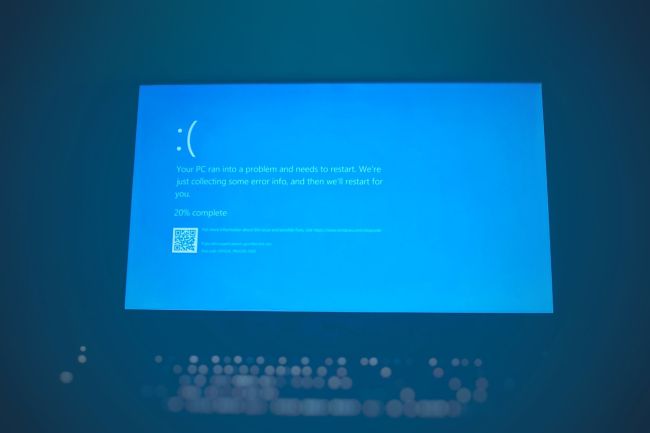
Windows8/8.1が起動しないといっても症状はいくつかあります。
症状によって対処法も変わってくるので、まずは状況を把握しましょう。
起動しない場合は主に以下の症状が現れます。
- ディスプレイが黒いまま
- メーカーのロゴやWindowsのロゴが出たまま進まない
- ディスプレイにエラーが表示されている
- 「Windowsが正しく読み込まれませんでした」と表示される
ディスプレイが黒いままの場合は電源が入らないことも考えられますし、エラーが表示されている場合はメッセージに従って対処する必要があります。
注意すべき点は起動しないからといって何回も電源をオンオフしたり、いきなり電源コンセントを引っこ抜くようなことは避けましょう。
過剰な電流が流れたり、ハードディスクにダメージが入ると直るものも直らなくなってしまいます。
Windows8/8.1が起動しない場合の対処法

Windows8/8.1が起動しない場合の対処法を解説していきます。
電源ボタンを確認する
まずは電源ボタンを押して電源ランプが点灯するか確認しましょう。
本体の電源ボタンを押しても起動しない場合は故障もありえます。
ケーブルの状態を確認する
電源ケーブルやモニターとのケーブルがしっかりと接続されているか確認しましょう。
接続されている場合は一旦全てのケーブルを抜いて挿し直します。
タコ足配線などのマルチタップを使用している場合は一度、壁のコンセントに直接電源ケーブルを挿して電源が入るか確認してみることもおすすめです。
バッテリーの状態を確認する
当然ですが、ノートパソコンの場合はバッテリーが切れていると電源は入りません。
バッテリー残量が少ない場合はACアダプターを接続し、電源が入る確認します。
また衝撃などでバッテリーが接続不良になっていることも考えられます。
取り外せるバッテリーの場合は接続し直して電源が入るか確認してみましょう。
モニターの電源が入っているか確認する
デスクトップパソコンの場合はモニターの電源が入っていないということがあります。
手動でモニターだけ消してしまった後などは、パソコン本体と連動して電源が入らないことがあるのでモニターの電源が入っているか確認しましょう。
機種によってはナイトモードに入っていると日中は画面が暗すぎて何も映っていないようにみえることもありますので、明るさ調節ができる場合は明るくなるか確認します。
放電する
パソコン本体が帯電していると正常な電気の流れが妨げられ、起動しないことがあります。
帯電したパソコンの放電は以下の方法で行います。
- パソコンに接続されているケーブルやUSB、ディスク、SDカードなどを全て取り外す
- パソコンの電源を落とす(シャットダウンする)
- デスクトップの場合は電源ケーブル、ディスプレイケーブル、キーボードなどの周辺機器を全て外す
- ノートパソコンの場合はACアダプター、バッテリー、周辺機器を全て外す
- 全て外し終わったら90秒以上待つか、電源ボタンを複数回押す
- 電源ケーブル、バッテリーを取り付け再度電源を入れる
以上で放電作業は完了します。
ノートパソコンでバッテリーが外せない機種の場合はメーカーの指示通りに放電してください。
DVDやCD-ROMが入っていないか確認する
DVDドライブやCDドライブにディスクが入ったままの状態ではWindowsが起動できないことがあります。
起動しない場合はディスク取り出しボタンを中に入っているディスクを取り出してください。
取り出したら再度電源を入れて正常に起動するか確認しましょう。
増設機器を外してみる
外付けハードディスクやメモリなどを増設した場合は正常に起動しなくなることがあります。
上手く起動しないときは増設した機器を全て外してみましょう。
BIOSを初期化する
BIOSとはパソコンの基本的な設定や周辺機器の管理をするWindowsが起動する前に動作するプログラムのことです。
BIOSのアップデートに問題があったり、周辺機器のドライバーとの相性が悪くなったりすると不具合を起こすことがあります。
周辺機器を外しても上手く起動しない場合はBIOSの初期化を試してみましょう。
BIOSの初期化方法はメーカーによって方法が異なりますので、自分のパソコンのメーカーホームページを参考にしてみてください。
「F1」を押して起動するか確認する
画面上に「Press F1 to」といった文字が表示されている場合は「F1」キーを押して起動するか確認しましょう。
F1キーを押して無事起動した場合は、改めて電源を落とし、起動するか確認します。
毎度この表示が出る場合はパソコンに不具合が生じている可能性が高くなるので、継続して使うには注意が必要です。
セーフモードで起動する
セーフモードはWindows8/8.1の必要最低限の構成で起動するので他のアプリに問題があるかを判別する一つの方法となります。
セーフモードで起動できるということは常駐ソフトや周辺機器に問題がある可能性が高くなります。
セーフモードは以下の手順で起動します(※メーカーによっては方法が異なる場合があります)。
- パソコンの電源を入れ、メーカーのロゴが表示されたらすぐに「F2」または「DEL」キーを数回押す
- 「BIOSセットアップユーティリティ」が表示されたらキーボード上の「→」で「Exit」を選択
- キーボードの「↓」を押して「HDD Recovery(HDDリカバリー)」を選択してEnterを押す
- 「Execute HDD Recovery?」と表示されるので、「Yes」を選択
- 成功するとメーカーのロゴが表示され、「お待ちください」と表示されるので待つ
- 「キーボードレイアウトの選択」と表示されるので「Microsoft IME」をクリック
- 次に「オプションの選択」と表示されるので、「トラブルシューティング」を選択する
- 詳細オプションを選択し、「スタートアップ設定」を選択
- 再起動をクリック
- 画面が切り替わると「スタートアップ設定」が表示されるので「セーフモードを有効にする」を選択する
- サインイン画面が表示されたらサインインする
- 起動後、画面の隅に「セーフモード」と表示されていれば成功
自動修復機能を使う
Windows8/8.1は起動に関する問題があるか診断し、問題があれば修正する機能を搭載しています。
自動修復機能の点順は以下の通りです。
- パソコンの電源を入れ、メーカーのロゴが表示されたらすぐに「F2」または「DEL」キーを数回押す
- 「BIOSセットアップユーティリティ」が表示されたらキーボード上の「→」で「Exit」を選択
- キーボードの「↓」を押して「HDD Recovery(HDDリカバリー)」を選択してEnterを押す
- 「Execute HDD Recovery?」と表示されるので、「Yes」を選択
- 成功するとメーカーのロゴが表示され、「お待ちください」と表示されるので待つ
- 「キーボードレイアウトの選択」と表示されるので「Microsoft IME」をクリック
- 次に「オプションの選択」と表示されるので、「トラブルシューティング」を選択する
- 「トラブルシューティング」の「詳細オプション」をクリック
- 「詳細オプション」の中の「スタートアップ修復」または「自動修復」をクリック
- 使用するアカウントをクリックし、パスワードを入力する
- 「PCを診断中」と表示されるので、完了するまで放置
- 修復が成功すれば正常に起動する
システムの復元を行う
システムの復元を実行すると起動しなくなる前の状態に戻すことができます。
復元ポイントが作成されていることが条件となりますが、以下の手順で行います。
- 「Windowsキー」と「X」同時に押し、一覧から「システム」を選ぶ
- システムの保護をクリック
- システムのプロパティが表示されるので、「システムの保護」のタブを選択し、システムの復元をクリックする
- 画面に従って「次へ」をクリック
- 「別の復元ポイントを選択する」をクリックし、「次へ」をクリック
- パソコンの調子が悪くなる前に日付の復元ポイントを選択し、「影響を受けるプログラムの検出」をクリックする
- 「削除されるプログラムとドライバー」と「復元が見込まれるプログラムとドライバー」の内容を確認し、問題なければ「閉じる」をクリック
- 選んだ復元ポイントが間違いないことを確認し、「次へ」をクリック
- 「復元ポイントの確認」が表示されるので、「完了」をクリック
- 「いったんシステムの復元を開始したら、中断することはできません。続行しますか?」に対し、問題なければ「はい」をクリック
- 「Windowsのファイルと設定を復元しています。」と表示されるので、そのまま待つ
- システムの復元が完了すると自動的にパソコンが再起動するので、「システムの復元は正常に完了しました」のメッセージを確認したら「閉じる」をクリックして終了
PCのリフレッシュを行う
PCのリフレッシュは設定やアプリの情報は残したままWindows8/8.1を再インストールしてパソコンを正常な状態に戻す機能です。
手順は以下の通りに実施します。
- パソコンの電源を入れ、メーカーのロゴが表示されたらすぐに「F2」または「DEL」キーを数回押す
- 「BIOSセットアップユーティリティ」が表示されたらキーボード上の「→」で「Exit」を選択
- キーボードの「↓」を押して「HDD Recovery(HDDリカバリー)」を選択してEnterを押す
- 「Execute HDD Recovery?」と表示されるので、「Yes」を選択
- 成功するとメーカーのロゴが表示され、「お待ちください」と表示されるので待つ
- 「キーボードレイアウトの選択」と表示されるので「Microsoft IME」をクリック
- 次に「オプションの選択」と表示されるので、「トラブルシューティング」を選択する
- 「PCのリフレッシュ」をクリック
- アカウントとパスワードを入力し、続行をクリック
- 「Windows8」をクリックし、「全て準備できました」という表示されたらリフレッシュをクリック
再セットアップを行う
上記全てを実行しても起動しない場合はOSそのものを再セットアップ、購入した状態に戻すことが必要となります。
再セットアップ方法は以下記事を参考にしてみてください。
Windows8/8.1の初期化方法を解説!初期化できないときの対処法も紹介
もし対処をしても直らなかった場合は、買い替えを検討

以上、Windows8/8.1が起動しないときの対処法を解説してきました。
起動しない場合はどのような症状が出ているかまず把握しましょう。
電源が入っていないという単純な理由から再セットアップまで対処法をひとつひとつ試していくことで起動する可能性は高くなります。
ただし、OSのサポートは2023年1月に終了しているので、どうしても起動しない場合は買い換えを検討してもよいでしょう。


監修者/前野 哲宏
フィットネスの店舗運営と新規事業で培った改善力を活かし、PCリサイクル事業で社会課題の解決に挑戦しています。
「PS4の電源がつかない」
「電源はつくけど、電源ランプの色がいつもと違う」
こういったシチュエーションに遭遇し、焦ってしまったという方も多いと思われます。
しかし、電源ランプの色によっては個人でも簡単に対処できることも多いので、過度に心配する必要はありません。
単純なことが原因となって、一時的に正しく電源がつかなくなっているだけということもありますので。
そこでこの記事では、PS4の電源がつかなくなる原因や、電源ランプの色からわかる不具合の内容、正常に電源が入らない時の対処方法などについて、わかりやすく解説していきます。
【この記事でわかること】
- PS4の電源がつかなくなる原因
- 電源ランプの色で不具合の内容を把握
- PS4の電源がつかなくなった時の対処法
- PS4におけるデータのバックアップ方法
PS4の電源がつかなくなる原因
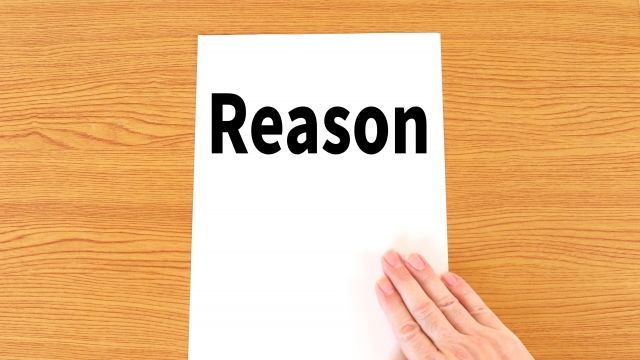
PS4の電源が正常につかなくなる原因は、主に以下のようなものです。
- 電源コードがうまく挿さっていない等の接触不良
- システムトラブル
- オーバーヒート
- 物理的な故障
何が原因で電源が入らなくなっているのかを完全に特定するのは難しいですが、PS4の電源ランプの色を確認することによってある程度原因を絞ることが可能です。
電源ランプの色で不具合の内容を把握

PS4の電源がうまく入らない時は、まず電源ランプの色を確認するようにしましょう。
電源ランプの色によって、どんな不具合が起こっているのかを大まかに把握することができます。
参考:PlayStation®5 / PlayStation®4の電源ランプのステータス
電源ランプが消灯
電源が完全にオフになっている状態です。
何度電源ボタンを押してもランプが消灯したままならば、PS4に電気が供給されていないか、何かしらの重要パーツが故障していて電源がつかない状態である可能性が疑われます。
当然ではありますが、電源ランプが消灯している状態では、「USBによるコントローラーの充電」も「コンテンツのダウンロードやインストール」も行われません。
電源ランプが白色で点灯
電力供給が正常に行われ、PS4本体も動作している状態です。
電源ランプが白色に点灯しているのに画面がつかないようならば、テレビ画面への出力がうまくいっていないというケースが想定されます。
電源ランプがオレンジ色で点滅/点灯
オレンジ色に「点滅」ならばスタンバイモードへの移行中、オレンジ色に「点灯」ならばスタンバイモード中ということを表しています。
スタンバイモードとは、パソコンで言うところのスリープ機能のようなもの。
電力消費を抑えられたり、すぐにゲームを再開できたり、コントローラーの充電ができたりといった色々なメリットが存在するモードとなります。
以下のいずれかの方法により、スタンバイモードに切り替えることができます。
- 機能画面から電源ボタンのマークを選択した後、「スタンバイモードにする」を選択
- クイックメニューから「電源」⇒「スタンバイモードにする」の順に選択
- 電源ボタンを長押しし、「ピッ」という音がするまで待つ
つまり、電源ランプがオレンジ色に点滅・点灯するのは不具合ではないので、何も心配する必要はありません。
参考:電源を入れる/切る | PlayStation®4 ユーザーズガイド
電源ランプが青色で点滅
システムトラブルやパーツの故障等、PS4の内部で何らかのエラーが起こっている状態です。
ランプの色としては最もまずい状態で、メーカーや業者へ修理へ出さなければいけなくなることも多いです。
また、白色で点滅する場合も本体エラーの可能性が高いです。
電源ランプが赤色で点滅
高温によるオーバーヒート(熱暴走)により、正常に動作できない状態です。
- PS4本体が直射日光に当たっていた
- ファンにホコリが付着して本体をしっかり冷却できていない
- 異常なほどの長時間プレイ
- 通気性が悪く高温な環境でのプレイ
こうした状況に長くさらされていたPS4は、オーバーヒートを起こしやすいです。
PS4の電源がつかなくなった時の対処法

電源ランプの色がどういう状態であっても、対処する方法はあります。
特に「青色に点滅」以外ならば、簡単な対策で解決できることも多いので、慌てずに以下の方法を順番に実践してください。
電源コードの抜き差し
単純なことなので見落としがちですが、電源コードが正しく挿さっていなかっただけ、というケースは意外と多いものです。
PS4側・コンセント側の両方について、しっかりと挿し直してみてください。
電源コードが確実に挿さっているのに電源が入らないようならば、コードが断線しているか、本体の故障である可能性が高くなります。
専用の電源コードを使用する
メーカー公式の電源コード、いわゆる「純正」のコードを使用していない場合、正しい電力供給が行われない場合があります。
非純正品は安いですが、粗悪品であることもあり得ますので。
非純正品を使っているようでしたら、一度純正品の電源コードを使用してみてください。
壁コンセントから接続
電源タップやコネクタに電源コードを接続している場合、供給される電力が弱くなってしまい、PS4を起動させるための電力を送り込めないという状況に陥ることがあります。
そういったケースを考慮し、壁に設置されたコンセントに繋いでから電源ボタンを押してみてください。
壁コンセントから接続された電力供給が最も安定します。
HDMIケーブルの抜き差し
電源ランプが白色に点灯しているのに画面に何も映らない、という場合は、テレビと接続しているHDMIケーブルがしっかり挿さっていない可能性が高いです。
HDMIケーブルは、PS4が映そうとしているデータを出力するためのコードですので、このコードがうまく挿さっていなかったり断線していたりすると、PS4本体が正常に動いていてもテレビ画面には何も映りません。
テレビ側・PS4側の両方にHDMIケーブルがしっかり挿さっているかどうか確認してください。
PS4本体を冷却する
- 長時間プレイの直後
- 直射日光の当たる場所や高温多湿な環境
- PS4の周辺に大きな物が多く通気性が悪い
こういった状況に置かれていたPS4は熱がこもりやすくなります。
一定以上の熱がこもってしまうとオーバーヒートを起こし、電源がつかないという状態になってしまうことがあります。
本体を触ってみて異常に熱いようならば、風通しの良い涼しい場所に置いてしばらく放置しておきましょう。
充分に冷却できたと判断したら、再び電源を入れてみてください。
なお、早く冷却したいからといって冷蔵庫の中に入れるのは厳禁です。
結露によってPS4の内部に湿気が溜まってしまい、故障の原因となってしまいますので。
焦らず、ゆっくりと冷却するよう心がけましょう。
吸気口と排気口のホコリを除去する
PS4の吸気口と排気口に大量のホコリが付着していると、うまく排熱できなくなってしまい、本体がオーバーヒートしやすくなってしまいます。
特に、部屋の掃除をあまり行っておらず、周囲がホコリだらけといった環境でゲームをすることが多い場合は、短期間でホコリがこびりついてしまい、通気性の悪化から熱がこもりやすくなります。
吸気口や排気口を目視し、ホコリが大量に付着しているようならば、清潔な乾いた布などで綺麗に拭き取ってください。
Amazonや楽天などで、ホコリ除去用の専用グッズも売っていますので、そういったものを利用するのもよいでしょう。
なおホコリ除去については、本体の外側部分だけで充分です。
PS4を分解して内部まで綺麗に掃除するのが理想ではありますが、機械にあまり詳しくない人がそこまでやろうとすると大変ですし、場合によっては以下のようなリスクも背負うことになります。
- 分解した後に正しく組み立てられない
- うっかり重要なパーツを傷つけてしまい新たな不具合が発生するようになった
- 変に内部をいじったことで完全に電源がつかなくなった
また、一度分解してしまうと、PS4の正規修理サービスを受けることができなくなってしまいます。
こうしたリスクを避けるためにも、ホコリ除去程度のメンテナンスならばPS4の外側だけにしておくべきでしょう。
セーフモードから再起動する
パソコン同様、軽度な不具合であれば再起動するだけで直る場合があります。
しかし電源がつかないという状態ですと、通常の方法で再起動はできないため、一旦セーフモードで立ち上げる必要が出てきます。
セーフモードで立ち上げる方法は以下の通りです。
- PS4の電源ランプが消灯し、電源が切れていることを確認する
- 電源ボタンを押し続ける(「ピッ」という音が鳴っても電源ボタンから指を離さない)
- 7秒ほど長押しすると「ピッ」という音がするので、電源ボタンから指を離す
- 画面に「DUALSHOCK 4をUSBケーブルで接続して、PSボタンを押してください。」と表示されるので、指示に従ってPSボタンを押すとセーフモードが起動する
セーフモードでの起動が完了した後、「1.PS4を再起動する」を選択し、再起動を行ってください。
参考:PS4®の調子が悪い……困った時に試しておきたい改善策【知っトク! PlayStation®】
セーフモードからデータベースを再構築する
システム的なトラブルで正常に電源が入らないケースを考慮して、セーフモードで立ち上げてからデータベースを再構築するという手段も試してみる価値があります。
まずは上記の方法でセーフモードでPS4を立ち上げてください。
その後、「5.データベースを再構築する」を選択すると、データベースの再構築が始まります。
初期化とは違って、セーブデータなどが消えることはありません。
初期化
あらゆる対処法を試しても電源がつかないようならば、最後の手段として、PS4本体を初期化してみるという方法があります。
初期化とは、何のデータも入っていない購入当時の初期状態に戻すことです。
そのため、それまで蓄積されたデータはすべて消えてしまいますので、初期化前には必ずバックアップを取っておくようにしましょう。
(バックアップ手順については後述します)
初期化の手順は、電源が入る状態ならば、「設定」 ⇒ 「初期化」 ⇒ 「PS4を初期化する」 ⇒ 「フル」と進むだけとなります。
通常の状態でPS4を立ち上げることができない場合は、一旦セーフモードで立ち上げた後、「6.PS4を初期化する」を選択してください。
PS4におけるデータのバックアップ方法

電源がつかない場合の最後の手段として、セーフモードで立ち上げての初期化という方法を紹介しましたが、初期化前には必ずデータのバックアップを取っておきましょう。
電源がつかなくなったというトラブル以外でも、いつPS4が正常に動作しなくなるかはわからないので、こまめなバックアップはやっておいて損はありません。
PS4のバックアップ方法は、主に以下の2種類となります。
オンラインストレージを利用する
「PlayStation Plus(PS Plus)」に加入していれば、オンラインストレージを利用してクラウド上にゲームデータをバックアップすることができます。
PlayStation Plusとは、Sonyが提供する有料会員サービスで、加入することで様々な特典を得ることができます。
オンラインストレージ(クラウド上でのバックアップ)も、特典の一つです。
公式のバックアップ方法なので、PS Plusに加入しているならば是非この方法でバックアップを取っておきましょう。
「自動アップロード」を有効にしておけば、セーブデータが自動でクラウド上にバックアップされるため非常に便利です。
なお、自動アップロードを有効にする方法は以下の通りです。
- 本体に作成したユーザーを選択する
- 「設定」 ⇒ 「省電力設定」 ⇒ 「スタンバイモード中の機能を設定する」と進む
- 「インターネットに接続したままにする」の横にあるチェックボックスをオンにする
- また「設定」に戻り、「アプリケーションセーブデータ管理」 ⇒ 「自動アップロード」と進む
- 「自動アップロードを有効にする」の横にあるチェックボックスをオンにする
参考:PlayStation®4本体のPlayStation®Plusオンラインストレージ
ただ、ゲーム中のスクショ画像や各種設定内容のバックアップはできない、という難点がありますので、すべてのデータをバックアップしておきたいという方には向かない方法となります。
外付けの拡張ストレージを利用する
外付けのHDDやSSD、USBメモリといった拡張ストレージを利用してデータをバックアップすることもできます。
こちらの方法ならば、ゲーム中のスクショ画像や設定内容もすべて保存することが可能です。
注意点として、PS4のデータをすべてバックアップするには、最低でもPS4ハードドライブの2倍の容量を持つ「FAT32」もしくは「exFAT」フォーマットの外付け機器が必要となります。
余裕を持たせるために、できるだけ大容量のHDDやSSD、USBメモリを用意しておいた方がよいです。
外付け機器へすべてのデータをバックアップする手順は以下の通りです。
- 「トロフィー」にアクセスし、OPTIONSボタンを押す
- 「PlayStation Networkと同期する」を選択する
- PS4へ外付け機器を接続する
- 「設定」 ⇒ 「システム」 ⇒ 「バックアップ/復元」と進む
- 「バックアップ」を選択する
- バックアップするデータをすべて選択し、「バックアップする」を選択する
- バックアップが開始され、進捗バーが表示されるのでそのまま待つ(バックアップはいつでもキャンセル可能)
- バックアップが終了したら、「バックアップ」を選択する
- PS4から外部機器との接続を解除する
なお、上記の手順で保存した外付け機器のバックアップデータを使ってデータを復元する際には、現在PS4の中にあるデータはすべて削除され、バックアップデータが上書きされてしまいます。
消えては困るデータがPS4の中にある場合は、迂闊に復元しないように気を付けてください。
参考:外部ストレージ機器でPlayStation®4データをバックアップ / 復元する方法
まとめ:電源ランプの青色点滅以外ならば自己解決できる可能性が高い

以上、PS4の電源がつかない時の対処法を中心に解説してきました。
電源ランプの色や光り方によって、どんな不具合なのかはある程度絞れます。
青色点滅の場合は、PS4本体に何らかのエラーが発生している可能性が高く、修理へ出さなければならないこともありますが、その他の場合はそれほど手間のかからない方法で解決できることも多いです。
しかし、青色点滅の状態で、セーフモードでも立ち上がらなかったり、セーフモードで立ち上がったもののデータベース再構築や初期化でも症状が改善しなかった場合は、修理へ出すか買い替えるしかないでしょう。
もし買い替える場合は、お手持ちのPS4を処分する必要が出てくると思われますが、その際には「パソコン廃棄.com」の利用が便利です。
「パソコン廃棄.com」ならば、費用は一切かからず、事前のやり取りも不要。
ただ壊れたPS4を梱包して送付するだけで、無料廃棄が完了します。

監修者/前野 哲宏
フィットネスの店舗運営と新規事業で培った改善力を活かし、PCリサイクル事業で社会課題の解決に挑戦しています。
「PS4のファンの音がうるさくてゲームに集中できない・・・」
こんな悩みに直面している方も決して少なくないと思われます。
特に初期モデルはファンの音が大きくなりやすいので、困っている方も多いでしょう。
そこでこの記事では、PS4のファンがうるさくなってしまう理由や、ファンの音を静かにするための対処法について解説していきます。
【この記事でわかること】
- PS4のファンがうるさくなる理由
- 費用をかけずにPS4のファンの音を静かにする方法
- 費用をかけてPS4のファンの音を静かにする方法
PS4のファンがうるさくなる理由

ここでは、ファンの役割や、なぜファンの音がうるさくなってしまうかについて解説します。
冷却ファンの役割
PS4には、パソコンなどと同じく「冷却ファン」が搭載されています。
PS4の冷却ファンの役割とは、PS4が熱を持ちすぎないよう、本体内にこもった熱を下げるために風を送り込むことです。
具体的には、PS4の頭脳とも言える「CPU」を冷やすための装置となっています。
精密機器は熱に弱いため、一定以上の高温にならないように常に排熱する必要があるのです。
ファンの音がうるさくなる場面
PS4を始めとする機械全般に言えることですが、使用すればするほど、どうしても熱が発生してしまいます。
従って、その熱を冷ますためにファンが稼働するのは普通のことであり、うるさいと感じるほどの音がすることは通常ありません。
しかし、PS4が熱を持ちやすくなるような使用方法や使用環境の場合は、通常以上の排熱をしようとファンが激しく動いてしまい、うるさく感じてしまうことがあるのです。
ファンの音がうるさくなりやすいのは、以下のような状況です。
- PS4が直射日光に当たっている
- 真夏に冷房を入れずにプレイしている
- PS4本体の周囲がホコリっぽかったり、物が多かったりする
- PS4の置き方が悪い
- 長時間プレイ
その他、ファンの故障やメンテナンス不足といったことも、ファンの音がうるさくなってしまう原因となります。
費用をかけずにPS4のファンの音を静かにする方法

PS4のうるさいファンの音を解消するためには、お金をかける方法とかけない方法があります。
まずはお金がかからない方法を試すべきですので、以下の対処法について実践してみてください。
すべて、誰にでもすぐに行うことのできる簡単なものとなっています。
PS4本体の周りに何も置かない
PS4の周りにいろいろな物を置いてしまうと、それだけ風通しが悪くなり、PS4本体に熱がこもりやすくなってしまいます。
プレイする時にはPS4の周りにあまり大きな物を置かないようにし、通気の良い状況を作るようにしてください。
参考:Ask PlayStation JP(Twitter)
PS4本体を横置きにする
PS4は、その構造上、横置きすることで通気が良くなります。
PS4が熱を持ち始めると冷却ファンが稼働し、吸気口から外部の空気を取り込んで本体内に循環させつつ、背面にある排気口から排熱します。
しかし縦置きしてしまうと、側面にある吸気口が床と密着して塞がれてしまい、外部の空気をうまく取り込めなくなってしまいます。
これにより空気の循環が滞り、結果的に熱がこもりやすくなることでファンが激しく回転してしまい、大きな音がするようになってしまうのです。
こういった事態を避けるため、PS4で遊ぶ時は横置きにすべきです。
室温を下げる
部屋の温度を下げるだけでも、ファンの作動を抑制する要因となります。
PS4を冷却するためのファンが回るということは、PS4本体が熱を持っているため、その温度を下げようとしているからです。
特に真夏の場合、こうした状態になりやすいです。
従って、冷房の設定温度を低めにして室温を下げることで、PS4本体の温度も上がりにくくなり、必然的にファンの音のうるささも抑えられる場合があります。
冷房代がもったいないという思いもあるかもしれませんが、ファンの騒音から解放される上、熱を持ちにくくすることでPS4の寿命を延ばすことにもなりますので、快適にゲームを楽しむための投資と割り切って惜しまず冷房を使ってみてください。
ホコリを除去する
PS4の吸気口や排気口にホコリが溜まってしまうことで、スムーズな排熱ができなくなって熱がこもり、ファンの音がうるさくなってしまうことがあります。
特に、ホコリっぽい環境でプレイすることが多い場合は、こまめにPS4のホコリ除去掃除を行わないといけません。
吸気口や排気口にホコリがこびりついているようならば、清潔な乾いた布などで綺麗に拭き取ってください。
布での掃除がやりにくい場合は、Amazonなどのネットショップで専用の掃除道具を探してみるのもよいでしょう。
なおホコリ除去については、本体の外側部分だけで大丈夫です。
理想は、PS4を分解して内部まで綺麗に掃除することなのですが、機械にあまり詳しくない人がそこまでやろうとすると大変です。
場合によっては、以下のようなリスクも背負うことになります。
- 分解した後に正しく組み立てられない
- うっかり重要なパーツを傷つけてしまった
- 変に内部をいじったことで余計ファンの音がうるさくなった
また、一度分解してしまうと、PS4の正規修理サービスを受けることができなくなってしまいます。
こうしたリスクを避けるためにも、ホコリ除去程度のメンテナンスならば、あくまでPS4の外側だけにしておくべきでしょう。
HDDの空き容量を増やす
HDDの空き容量が少なくなってくると、PS4のソフトウェアが行う処理に負荷がかかるようになってしまい、本体が熱を持ちやすくなります。
不要なゲームデータやスクショデータなどがあるようならば極力削除するか、お手持ちの外付けHDDにデータを移すなどして、PS4のHDDは常に軽くしておくようにしてください。
こまめにデータ管理を行ってPS4のHDD内に空き容量をたっぷり作っておくことで、処理速度が上がり、結果としてファンの動きも抑制することができます。
費用をかけてPS4のファンの音を静かにする方法

お金をかけずにできる対処法で効果がなかった場合は、以下の方法を試してみてください。
お金がかかる分、効果も期待できます。
アルミのスノコの上にPS4を置く
PS4の下にアルミ製のスノコを敷くことで、PS4が熱を持ちにくくなります。
スノコの持つ通気性に加え、アルミには熱を逃がす性質があるからです。
木製のスノコでもある程度効果はありますが、アルミ製の方がより冷却効果が高いので、どうせ購入するのならばアルミ製がおすすめです。
外付けのファンを使用する
PS4には、CPUを冷却するためのファンが標準装備されていますが、それ以外に外付けのファンを購入するのも効果的です。
単純に送り込まれる風量が増えるので、空気の循環も良くなり、冷却効果が高まります。
外付けのファンには様々な種類がありますが、どういったタイプのものでも大丈夫です。
ノートパソコン用のファンでも構いません。
ヒートシンクを使用する
ヒートシンクとは、熱伝導率の高い金属のことです。
PS4のCPUにもヒートシンクが取り付けられており、CPUの熱をヒートシンクが吸収し、その熱をファンが送り込む風によって冷やす、という仕組みになっています。
こういった特徴を持つヒートシンクを利用し、PS4の下に敷く用のヒートシンクを購入して本体の熱を直接吸収してしまうことで、ファンの動きを抑える効果が期待できます。
併せて、「熱伝導テープ」も購入するとより一層PS4が冷却されやすくなります。
SSDに交換する
PS4の場合、データの保存や処理を行うためのストレージとして「HDD」が搭載されていますが、これを「SSD」に交換することで負荷が軽くなり、本体が熱を持ちにくくなります。
HDDに比べ、SSDの方が高価にはなりますが、その分以下のようなメリットがあります。
- 処理が速い
- 物理的衝撃に強い
- 作動音が小さい
- 消費電力が少ない
特に消費電力の少なさや処理の速さの恩恵は大きく、発熱しづらくなるためファンの動きもおだやかとなります。
ただし、HDDからSSDへ交換するためにはPS4を分解する必要があるため、まったく知識がない初心者にはややハードルが高い上、一度分解したPS4は正規の修理サービスが受けられなくなりますので、もし実行する場合はこの点を充分理解してから行うようにしてください。
まとめ:プレイ環境を改善しても駄目なら冷却グッズの購入を検討

以上、PS4のファンがうるさい時の対処法でした。
まずは、PS4を横置きにしたり周囲に物を置かないようしたりといった「プレイ環境の見直し」を行い、それでも改善しなければ、外付けのファンやヒートシンクの購入を検討してください。
最後の手段として「SSDへの交換」がありますが、この方法は誰にでも勧められるわけではありません。
SSDの交換には分解作業が発生するのですが、前述の通り、一度でも分解してしまうとPS4の正規修理サービスが受けられなくなってしまうからです。
「機械に強い」・「正規の修理サービスを利用する気がない」という場合は別ですが、そうでなければ安易に分解しない方がよいでしょう。
なお、初期型のPS4をお使いで、ある程度の年数に渡って使用してきたような場合は、PS4Proへの買い替えを検討してもよいかもしれません。
PS4Proは、初期型のモデルと比べて消費電力が少なく、ファンの音もうるさくなりにくい仕様となっています。
また、PS5に買い替えてしまうという方法も有効です。
そして買い替えを行った場合は、もともと持っていたPS4が不要になるかと思われます。
そうなりますとPS4を処分する必要が出てくると思われますが、その際には「パソコン廃棄.com」の利用が便利です。
「パソコン廃棄.com」ならば、費用は一切かからず、事前のやり取りも不要。
ただ壊れたPS4を梱包して送付するだけで、無料廃棄が完了します。

監修者/前野 哲宏
フィットネスの店舗運営と新規事業で培った改善力を活かし、PCリサイクル事業で社会課題の解決に挑戦しています。
「Windows7が起動しない」いつものようにパソコンを起動しようと思ったものの、何故か起動しないというトラブルに合った方は多いのではないでしょうか?
パソコンが起動しないのはありがちなものの、いざ実際にトラブルに合うと対処方法がわからない方も多いでしょう。
そこで、この記事ではWindows7が起動しない場合の対処方法についてご紹介します。
どれも自分で簡単にできるものであるため、パソコンショップに相談する前に本記事で紹介する方法を試してみてください。
【この記事で分かること】
- Windows7が起動しない理由
- Windows7が起動しない場合の対処方法
症状の確認

パソコンが起動しないのには、複数の原因があります。
パソコンの状態を見ずに「これが原因」とは言えないため、まずは症状を確認する必要があります。
症状には次のようなものがあります。
- 電源ボタンを押しても反応しない
- 黒い画面のまま
- メッセージが表示される
- ブルースクリーンになる
もしも電源が入らない場合は、さらに電源自体が動作していないのか、動作しているものの画面が表示されていないのかなど、症状を詳しくチェックしましょう。
画面が真っ暗でメッセージが表示されている場合は、表示されているメッセージの内容で対処方法が変わるため、エラー内容を確認してください。
いずれにしてもむやみにいじったり削除したりはしないようにしましょう。
勝手にデータを削除すると、パソコンが起動しなくなる可能性があるためです。
対処方法を行う前に

これから紹介していく対処方法を実践する前に、次の2つを押さえておきましょう。
- バックアップを取る
- 取扱説明書の確認
こちらを行っておかないと、トラブルの元になる可能性があります。
バックアップを取る
対処をして治ったとしても、時間が経過すればまた起動できなくなる可能性があります。
その際、パソコン内部にしかデータが保存されていない場合は、パソコンが起動できなくなればデータを取り出せません。
そのようなことを防ぐためにも起動できる際にデータを取っておきましょう。
取扱説明書の確認
パソコンはメーカーや機種によって操作手順が異なります。
取扱説明書には自身のメーカーの正しい手順で初期化できる方法が載っているため、しっかりと確認をしておきましょう。
説明書がなくとも、自身が使用しているパソコンのサイトを確認すれば記載されていることがあります。
電源ボタンが反応しない場合

電源ボタンを押しても反応しない場合には、パソコンが反応しない、もしくは電源が稼働しているものの画面が表示されない2つがあります。
それを確認するためにも、次の2つを行ってみてください。
- ケーブルの接続を確認
- 周辺機器を取り外して放電
それぞれの対処法を見ていきましょう。
ケーブルの接続を確認
ケーブルの状態と、電源コードがしっかりと挿し込まれているかを確認しましょう。
コンセントがしっかりと挿し込まれていなければ、出力されません。
他にもパソコン側のコードが挿し込まれているか、マザーボードのLEDランプが点灯しているかなど、しっかりと確認しましょう。
ノートパソコンの場合、バッテリーで動かなければ電源コードもつないで動作確認をしてみてください。
ケーブルやバッテリーに不具合が見られなければ、電源ユニットもしくはマザーボードが故障している可能性があります。
LEDランプが点灯しているか、電源スイッチに不具合がないかを確認しましょう。
周辺機器を取り外して放電
電源ボタンを押しても反応しないときは、周辺機器を取り外して放電してみてください。起動しない原因の1つには帯電というものがあります。その場合は放電すると起動する可能性があるため、周辺機器を取り外して放電しましょう。
次の手順で放電が可能です。
- パソコンが完全停止するまで電源ボタンを押す
- 電源コードを外す(ノートパソコンの場合はバッテリーパックも同様)
- およそ5分ほどそのままにする
- 電源コードをつないで起動してみる
他にもマザーボードのボタン電池を外すという方法もありますが、手順を間違えればパソコンが故障するためおすすめしません。
紹介した放電方法は時間と手間がかかるものではないため、パソコン初心者の方でも簡単にできるはずです。
黒い画面にメッセージが表示される場合

黒い画面にメッセージが表示される場合は、表示されているメッセージ内容で原因が変わります。症状が出た場合は次の2つの対処法を行ってみましょう。
- CDやDVDドライブが入っていないか確認
- ファンにエラーが発生している
CDやDVDなどがドライブが入っていないか確認
黒い画面にカーソルが点滅した状態で表示されていたり、エラーメッセージが表示されたりする場合は、起動時のシステムファイルが読み込めていない可能性があります。
エラーメッセージの内容は次のようなものです。
- 「Diskette drive A Error」
- 「System Disabled」
- 「Non-System disk or disk error」
上記のエラーメッセージが表示される場合は、CDやDVDなどがドライブに入っていないかを確認してください。
これらの記憶媒体がドライブに入ってしまっていると、起動を妨げてしまうことがあります。
対処法としてCDやDVDがドライブに入ったままになっていないかを確認し、入っている場合は各メディアを取り外してください。その後は先ほど紹介した放電を行ってみましょう。
ファンにエラーが発生している
ブラックスクリーンに対して「FAN Error」と表示されている場合は、ファンにエラーが起こっている可能性があります。
この場合はファンを掃除することで直すことができる可能性があります。
次の手順で掃除をしましょう。
- パソコンの電源を落とす
- ファンの通気口のホコリを掃除する
- 冷ましてから電源を入れる
上記を行っても起動しない場合は、ファンの損傷が考えられます。
ファンはパソコンを冷やして安定させる重要なものです。
使い続けるうちに消耗するものですので、定期的にファンの掃除や交換をしましょう。
Windowsのロゴ画面で止まっている場合

Windowsのロゴ画面で止まっている場合は、システムの復元やスタートアップ回復を行いましょう。
そのためには詳細ブートオプションを起動させなければなりません。ここでは詳細ブートオプションについてご紹介します。
詳細ブートオプションを起動する
詳細ブートオプションではWindowsの起動方法を設定できます。
通常では起動しないものですが、詳細ブートオプションを起動させることでエラーに対処することができます。
次の手順で詳細ブートオプションを起動させましょう。
- パソコンを起動する
- Windowsが起動してからすぐにキーボードの「F8」キーを押し続ける
- 詳細ブートオプションが起動される
- 方向キーを使用して各オプションを選択
次の項目からは各オプションについて説明します。
ファイルのシステムエラーの修復
最初にファイルシステムエラーの修復を行ってみてください。
内容としてはパソコンをセーフモードで起動させて、ファイルシステムエラーの自動修復を行います。
セーフモードとは、Windowsを実行させるのに必要な基本的なファイルとドライバーのみを起動させる方法です。
次の手順で可能です。
- 詳細ブートオプション画面を表示する
- 矢印キーを使用して「セーフモード」を選択しEnterキーで実行
- 「ローカルディスクのプロパティ」を選択
- 「ツール」タブの「チェックする」を選択
- 「ファイルシステムエラーを自動的に修復する」にチェックを入れ実行
- パソコンを再起動する
上記の手順でセーフモード状態での起動ができ、ファイルシステムエラーが自動で修復されます。これを行ってもWindowsのロゴ画面で止まる場合は、次の方法を行ってみてください。
システムの復元を行う
システムの復元を行うことにより、セーフモードで起動後に前回正常に起動した状態に戻せます。次の手順で可能です。
- 詳細ブートオプション画面を表示
- 矢印キーを使用して「セーフモード」を選択し、Enterキーで実行
- 起動後に「スタート」を選択
- 「すべてのプログラム」から「アクセサリ」→「システムツール」→「システムの復元」の順番にクリック
- 「コンピューターを以前の状態に復元する」にチェックを入れて「次へ」を選択
- カレンダーから復元するポイントを選んで選択
- 画面の指示に従い、システムの復元を実行
上記の手順を行っても復元できない場合は、次に紹介する方法を試してみてください。
スタートアップ修復を行う
スタートアップ修復とは、パソコンを起動する際の不具合を発見して修復してくれるツールです。
Windows7にはスタートアップ修復が含まれています。
基本的には自動で起動しますが、自動で起動しない場合は次の手順で起動しましょう。
- 詳細ブートオプション画面を表示
- 矢印キーで「コンピューターの修復」を選択してEnterキーで実行
- 画面の指示に従い「システム回復オプション」を表示する
- 「スタートアップ修復」をクリック
- 処理完了が表示されたら「完了」を押して再起動
セーフモードでの起動にしないよう注意しましょう。
再セットアップを行う
パソコンのHDDデータを消去し、購入時の状態へ戻しましょう。
次の手順で可能です。
- 「スタート」→「コントロールパネル」の順にクリック
- 「システムとセキュリティ」をクリック
- 「バックアップと復元」をクリック
- 「システム設定またはコンピューターの回復」をクリック
- 「高度な回復方法」をクリック
- 「コンピューターを出荷時の状態に戻す」をクリック
- 「スキップ」をクリック
- 「再起動」をクリック
- 「システム回復オプション」画面が表示されたら「次へ」をクリック
- 「Windows7再セットアップ」画面が表示されたら「再セットアップ」をクリック
- 自身が使用しているビット数を選択して、「次へ」をクリック
- 「Cドライブのみ再セットアップ」をクリック
- 「Cドライブのみ再セットアップを実行します。よろしいですか?」と表示されたら「はい」をクリック
- 「パソコンを再起動します」という画面が表示されたら、「再起動」をクリック
以上で完了です。
その後は各インターネットの設定や必要なソフトのインストールを行ってください。
参照:NEC LAVIE公式サイト > サービス&サポート > Q&A > Q&A番号 012914
ブルースクリーンになっている場合

青い画面に英文が表示されるケースは、「STOPエラー」と呼ばれるものです。
通称ブルースクリーンと呼ばれるもので、この症状が出た場合はHDDやマザーボードなどのパーツが壊れている可能性があります。
他にもWindowsをアップデート後、システムとドライバーの相性の問題によりエラーが発生することがあります。
基本的には先ほど紹介した「再セットアップ」を行えば直るものです。
初期化は説明書を読むことで初心者でも簡単に行えます。
とはいえパソコン内のデータは消されてしまうため、事前にバックアップを行っておきましょう。
もし対処をしても直らなかった場合は、修理や買い替えを検討

ここまでいくつかの再起動方法を紹介しましたが、それでも起動しない場合はパソコン自体が壊れている可能性が高いです。
その場合は、修理や買い替えを検討しましょう。


監修者/前野 哲宏
フィットネスの店舗運営と新規事業で培った改善力を活かし、PCリサイクル事業で社会課題の解決に挑戦しています。
「最近PS4の動作が重くなったように感じる」
「頻繁にカクついたり止まってしまったりする」
PS4ユーザーの中には、こうした経験をした方も多いと思われます。
こうした症状は、ゲームを楽しむ人にとって致命的です。
本来のゲーム性を楽しむことができなくなり、大変なストレスを感じることになりますので。
そこでこの記事では、PS4の動作がなぜ重くなってしまうのか、どのように対処すれば改善されるのか、といった点について詳しく解説していきたいと思います。
【この記事でわかること】
- PS4が重くなってしまう原因
- PS4が重くなってきた時には必ずバックアップを取る
- PS4の動作が重い時の対処法
PS4が重くなってしまう原因

PS4が重くなってしまうのは、主に以下の5つが原因です。
- ネット接続が不安定
- スタンバイモードの多用
- ゲームのバージョンが古い
- PS4本体のシステムソフトウェアのバージョンが古い
- HDDに障害が発生している
ネット接続が不安定
通信型のゲームをプレイしている際は、ネット環境が不安定になることで動作が重くなったり止まってしまったりします。
特に無線を使用している場合は、環境によっては通信が不安定になりやすいケースも多々あります。
スタンバイモードの多用
スタンバイモードとは、パソコンで言うところのスリープ機能のようなもので、スタンバイモードに切り替えることで以下のようなメリットを得られます。
- 省電力状態となる
- すぐにゲームを再開できる
- アップデート用のファイルをダウンロードできる
- コントローラーの充電ができる
なお、スタンバイモードに切り替えるのは簡単で、以下のいずれかの方法で切り替わります。
- 機能画面から電源ボタンのマークを選択した後、「スタンバイモードにする」を選択
- クイックメニューから「電源」⇒「スタンバイモードにする」の順に選択
- 電源ボタンを長押しし、「ピッ」という音がするまで待つ
非常に便利なPS4のスタンバイモードなのですが、このモードを多用してしまうと、動作が重くなってしまう可能性があります。
スタンバイモードは、あくまで省電力状態であり、再起動や電源を落とした時のように完全にリセットされるわけではありません。
そのため、スタンバイモードを多用することで不要な電気やデータがどんどん溜まってしまい、これが原因となって動作が遅くなったりカクついたりすることがあるのです。
パソコンでも、シャットダウンや再起動をせずに使い続けると段々重くなってきてしまうのと同じ原理です。
ゲームのバージョンが古い
ゲームのバージョンが古いと、最新の状態となっているPS4本体のシステムソフトウェアにゲーム側がついていけず、処理が遅くなってしまうことがあります。
当然、処理の遅れは画面上の動作の遅れに繋がります。
PS4本体のシステムソフトウェアが古い
上記とは逆に、ゲームのバージョンが最新でも、PS4本体のシステムソフトウェアが古ければ、PS4側の処理の遅れが発生してしまう可能性があります。
基本的にシステムソフトウェアは、普通に使用しているだけで常に最新状態となっているのですが、たまにアップデートの失敗などによって古いバージョンのままになっていることがあるので注意が必要です。
HDDに障害が発生している
経年劣化や環境不良、物理的な衝撃などによってHDD(ハードディスクドライブ)に障害が発生してしまうと、PS4の動作に悪い影響を与える可能性が高くなってしまいます。
環境不良とは、長時間連続でゲームをやり続けることが多かったり、湿気の多い場所や直射日光が当たるような暑い場所でプレイしたりといった、PS4の劣化が進みやすい環境のことです。
こういった環境でプレイを続けると、通常使用に比べてHDDの寿命が大幅に縮まってしまうこともあります。
物理的な衝撃とは、落下や踏みつけによってPS4に物理的な強い力を加えてしまうことです。
PS4に限らず、精密機械はこうした衝撃に非常に弱いため、故障の原因となりやすいです。
PS4が重くなってきた時には必ずバックアップを取る

PS4の動作が重くなってきたということは、PS4に何かしらの不具合が起きている可能性があります。
ゲームのバージョンやシステムソフトウェアが古かったというだけならば、すぐに対処が可能なので特に問題はありませんが、HDDに問題があった場合はいつ大事なデータが消えてしまうかわかりません。
そんな時に備え、動作が遅いと感じた時にはすぐにデータのバックアップを取っておきましょう。
バックアップを取る方法は、主に以下の2つとなります。
オンラインストレージを利用する
「PlayStation Plus(PS Plus)」に加入している場合は、オンラインストレージを利用してデータをバックアップしておくことができます。
PlayStation Plusとは、Sonyが提供する有料会員サービスで、加入することで様々な特典を得ることができます。
オンラインストレージ(クラウド上でのバックアップ)も、特典の一つです。
Sony公式のバックアップ方法であり、一番手軽で確実な方法となるため、PS Plusに加入しているならばオンラインストレージを利用すべきです。
なお、PS Plusに加入している場合は「自動アップロード」を有効にしておきましょう。
そうすることによって、ゲームのセーブデータが自動でクラウド上にバックアップされるため非常に便利です。
自動アップロードを有効にする方法は以下の通りです。
- 本体に作成したユーザーを選択する
- 「設定」 ⇒ 「省電力設定」 ⇒ 「スタンバイモード中の機能を設定する」と進む
- 「インターネットに接続したままにする」の横にあるチェックボックスをオンにする
- また「設定」に戻り、「アプリケーションセーブデータ管理」 ⇒ 「自動アップロード」と進む
- 「自動アップロードを有効にする」の横にあるチェックボックスをオンにする
参考:PlayStation®4本体のPlayStation®Plusオンラインストレージ
外付けHDD/SSDやUSBメモリを利用する
上記のPS Plusを利用したバックアップは非常に便利なものの、弱点もあります。
それは、「ゲーム中のスクショ画像」や「設定関連」のバックアップはできない、という部分です。
そんな弱点をクリアできるのが、外付けのHDDやSSD、USBメモリを利用してのバックアップです。こちらの方法ならば、ゲーム中のスクショ画像や設定内容もすべて保存することが可能です。
注意点として、PS4のデータをすべてバックアップするには、最低でもPS4ハードドライブの2倍の容量を持つ「FAT32」もしくは「exFAT」フォーマットの外付け機器が必要となります。
余裕を持たせるために、できるだけ大容量のHDDやSSD、USBメモリを用意しておいた方がよいです。
外付け機器へすべてのデータをバックアップする手順は以下の通りです。
- 「トロフィー」にアクセスし、OPTIONSボタンを押す
- 「PlayStation Networkと同期する」を選択する
- PS4へ外付け機器を接続する
- 「設定」 ⇒ 「システム」 ⇒ 「バックアップ/復元」と進む
- 「バックアップ」を選択する
- バックアップするデータをすべて選択し、「バックアップする」を選択する
- バックアップが開始され、進捗バーが表示されるのでそのまま待つ(バックアップはいつでもキャンセル可能)
- バックアップが終了したら、「バックアップ」を選択する
- PS4から外部機器との接続を解除する
なお、上記の手順で保存した外付け機器のバックアップデータを使って復元する際には、現在PS4の中にあるデータはすべて削除され、バックアップデータが上書きされてしまいます。
消えては困るデータがPS4の中にある場合は、迂闊に復元しないように気を付けてください。
参考:外部ストレージ機器でPlayStation®4データをバックアップ / 復元する方法
PS4の動作が重い時の対処法

PS4の動きが遅くなってきたと感じた場合は、まずは前述の方法でバックアップを取った後、これから紹介するような対処法を一つずつ試していってください。
有線で接続する
PS4とルーターとを無線で接続している場合は、有線での接続に切り替えてみてください。
無線の場合、家の環境やルーターなどによってどうしても通信が不安定になってしまうことがあります。
有線ならば通信状態はかなり安定するため、インターネットの問題で動作が重い場合は有線に切り替えることで解決します。
適度に電源を落とす
スタンバイモードは非常に便利ではありますが、多用すると不要なデータや電気が溜まってしまい、動作を重くする原因となってしまいます。
これを解消するため、面倒であっても適度に電源を落とすようにしましょう。
理想なのは、一日一度、夜寝る前には電源を落とすようにするという形です。
ゲームのバージョンやシステムソフトウェアを最新にする
ゲームのバージョン、そしてPS4本体のシステムソフトウェア。
このどちらかが最新の状態になっていないようですと、動作に悪影響を及ぼす可能性があります。
特に、システムソフトウェアを常に最新にしておくことは重要です。
「動作が遅い」・「フリーズやクラッシュ」といった不具合を回避しやすくなることはもちろん、新たに追加された機能を使用できたり、セキュリティが強化されたりといったメリットを享受できます。
システムソフトウェアのアップデートは自動で行われているため、基本的には常に最新の状態であることがほとんどですが、アップデートの失敗など何らかの理由で最新になっていない場合はアップデートファイルをダウンロードしておきましょう。
システムソフトウェアのアップデートファイルは、以下のPlayStation公式サイトからダウンロードできます。
参考:PlayStation®4システムソフトウェアアップデート
データベースを再構築する
PS4の動作が遅いということは、内部のデータベースに異常が発生しているケースも考えられますので、データベースの再構築によって状況が改善することもあります。
特に、長年使用したPS4の場合は、多くのデータの読み書きが行われてきたことでデータベースの状態があまり良くないことも珍しくありませんので、是非試してみてください。
なお、初期化とは違ってデータが消えることもないので安心です。
データベース再構築の手順は以下の通りです。
- PS4の電源が切れている状態であることを確認する
- 電源ボタンを7秒以上押し続け、「ピッ」という音が鳴るのを待つ(電源ボタンを押した直後の「ピッ」で指を離してしまわないように注意)
- 7秒以上押し続けた後に「ピッ」と鳴ったら、電源ボタンから指を離す
- 画面に「DUALSHOCK 4をUSBケーブルで接続して、PSボタンを押してください。」と表示されるので、指示に従って指定のケーブルを挿す
- PSボタンを押すと、セーフモードが起動する
- 「5.データベースを再構築する」を選択する
- HDDをスキャンして、新しいデータベースが作成される
参考:PS4®の調子が悪い……困った時に試しておきたい改善策【知っトク! PlayStation®】
PS4本体を初期化する
ここまでの対処法を実践しても改善しないようならば、PS4本体を初期化してみるという方法も試してみる価値はあります。
初期化とは、何のデータも入っていない購入当時の初期状態に戻すことです。
そのため、それまで蓄積されたデータはすべて消えてしまいますので、初期化前には必ずバックアップを取っておくようにしましょう。
初期化の方法は簡単で、「設定」⇒「初期化」⇒「PS4を初期化する」⇒「フル」と進むだけでOKです。
最後に「クイック」か「フル」かを選ぶのですが、クイックは簡易的な初期化となりますので、不具合解消が目的ならばフルを選択すべきです。
バックアップ可能なデータや、バックアップの取り方がわからない場合は、以下の公式ページを参照してください。
HDDの交換
調子が悪くなったHDD(ハードディスクドライブ)を新たなHDDに交換することにより、動作の大幅改善が期待できます。
新しいHDDを購入する必要があるため費用はかかってしまいますが、データベースの再構築や初期化を試しても改善しないようならば、HDDの交換くらいしか対処法がなくなってしまいます。
HDDの交換と聞くと、機械にあまり詳しくない方は「難しそう」という印象を抱くかもしれませんが、そんなことはありません。
HDDの交換は、初心者でも実行可能です。
なお、HDD交換の前には必ずデータのバックアップを取っておきましょう。
それでは、以下にてPS4でのHDD交換手順について紹介していきます。
PS4のシリーズによって多少手順が異なりますので、シリーズごとに切り分けて解説します。
CUH-7000シリーズ
PS4の「CUH-7000」シリーズのHDD交換手順は以下の通りです。
- 平らな場所に、PS4本体を裏返して置く
- HDDベイカバーを取り外す。取り外す際はまず右側から外す(HDDベイカバーにステッカーが付いている場合があるが、ステッカーをはがしても安全であり、保証にも影響しない)
- 1本のネジを取り外し、HDDアタッチメントを引き出して取り外す
- HDDアタッチメントからネジ4本を取り外す
- アタッチメントからHDDを取り外し、新しく用意した交換用のHDDを挿入する
- 4本のネジを元に戻す(ネジを強く締めすぎないように注意)
- 上下の向きに注意しながらHDDアタッチメントを再度差し込む
- 「3.」で取り外した1本のネジを元に戻す
- HDDカバーを再度取り付ける(これでHDD交換作業は完了)
- HDDの交換完了後、 1GB以上の空き容量があるか確認した後、システムソフトウェアを再インストールする(再インストール手順のための参考リンク:PlayStation®4システムソフトウェアアップデート)
- バックアップしたセーブデータをPS4にコピーするため、バックアップデータの入った機器とPS4を接続する
- 機能画面から「設定」を選択する
- 「アプリケーションセーブデータ管理」 ⇒ 「USBストレージ機器のセーブデータ」 ⇒ 「本体ストレージにコピーする」の順に進む
- タイトルを選択する
- コピーしたいセーブデータのチェックボックスにチェックを入れ、「コピー」を選択する(最初にセーブデータをコピーした時と同じアカウントでサインインしておく必要がある)
CUH-2000シリーズ
PS4の「CUH-2000」シリーズのHDD交換手順は以下の通りです。
- HDDベイカバーを外側へスライドさせて取り外す
- ネジを取り外し、 アタッチメントを持ってHDDを引き出して取り外す
- 四方にある4本のネジを取り外す(ネジ穴からゴムインサートを取り外さないように注意)
- アタッチメントからHDDを取り外し、新しく用意した交換用のHDDを挿入する
- 取り外した四方のネジを4本、もとに戻す(締め過ぎないように注意)
- HDDをHDDベイに完全に差し込んだことを確認した後、「2.」で外したネジをもとに戻す
- HDDの交換完了後、 1GB以上の空き容量があるか確認した後、システムソフトウェアを再インストールする(再インストール手順のための参考リンク:PlayStation®4システムソフトウェアアップデート)
- バックアップしたセーブデータをPS4にコピーするため、バックアップデータの入った機器とPS4を接続する
- 機能画面から「設定」を選択する
- 「アプリケーションセーブデータ管理」 ⇒ 「USBストレージ機器のセーブデータ」 ⇒ 「本体ストレージにコピーする」の順に進む
- タイトルを選択する
- コピーしたいセーブデータのチェックボックスにチェックを入れ、「コピー」を選択する(最初にセーブデータをコピーした時と同じアカウントでサインインしておく必要がある)
CUH-1000、CUH-1110、CUH-1200シリーズ
PS4の「CUH-1000」「CUH-1110」「CUH-1200」シリーズのHDD交換手順は以下の通りです。
- PS4の電源を切る
- PS4の本体背面から、「電源」「HDMI」をはじめ、その他すべてのケーブルを取り外す
- PS4を清潔で平らな場所に置き、本体の前面が左になるよう配置する(PS4上部のPlayStation Family Markを右にする)
- パネルの上に手のひらを置き、指を本体の奥に置く
- 手のひらで軽くパネルを抑えながら、指で本体を押し、上部パネルを上にスライドさせる
- カチッという音がしたら、7mm程パネルを動かせるので、左側からパネルを持ち上げる
- 上部パネルを取り外すと、PlayStation Family Markが付いたネジが見えるので、このネジを反時計回りに回して外し、HDDを取り外す
- HDDを本体の正面方向に引いて取り外す
- キャディー内でHDDを固定しているネジ4本を取り外す
- 新しく用意した交換用のHDDをキャディーに入れて、ネジ4本を元に戻す
- キャディーをPS4ベイに入れて、ネジを元に戻す
- 上部パネルを元に戻すため、パネルをPS4の露出している部分に、7mmほど間隔を開けて配置する。カチッと音がするまでパネルをスライドさせ、所定の位置に戻す
- 最初の手順で取り外したHDMIケーブルや電源コード、その他のすべてのケーブルを接続する
- PS4の電源を入れて、すべてが正常に機能していることを確認する
- HDDの交換完了後、 1GB以上の空き容量があるか確認した後、システムソフトウェアを再インストールする(再インストール手順のための参考リンク:PlayStation®4システムソフトウェアアップデート)
- バックアップしたセーブデータをPS4にコピーするため、バックアップデータの入った機器とPS4を接続する
- 機能画面から「設定」を選択する
- 「アプリケーションセーブデータ管理」 ⇒ 「USBストレージ機器のセーブデータ」 ⇒ 「本体ストレージにコピーする」の順に進む
- タイトルを選択する
- コピーしたいセーブデータのチェックボックスにチェックを入れ、「コピー」を選択する(最初にセーブデータをコピーした時と同じアカウントでサインインしておく必要がある)


監修者/前野 哲宏
フィットネスの店舗運営と新規事業で培った改善力を活かし、PCリサイクル事業で社会課題の解決に挑戦しています。
「最近、頻繁にPS4がフリーズしたりクラッシュしたりするようになってしまった」
こんな現象に困っている人も多くいらっしゃることでしょう。
しかし、ご安心ください。
様々なことが原因で発生してしまうPS4のフリーズですが、多くの場合は自力で解決することが可能となっています。
そこでこの記事では、PS4がフリーズしてしまう原因や、フリーズした際の対処法などについてわかりやすく解説していきます。
【この記事でわかること】
- PS4がフリーズする原因
- PS4がフリーズした時の対処法
- PS4をフリーズさせないためにできること
PS4がフリーズする原因

PS4がフリーズしてしまう原因は多岐に渡るため、正確に特定することは困難です。
しかし、主なフリーズの原因として以下の3つが疑わしいとされています。
- スタンバイモードの繰り返し
- ソフトの不具合
- PS4本体の温度
スタンバイモードの繰り返し
スタンバイモードとは、パソコンで言うところのスリープ機能のようなものです。
以下のいずれかの方法により、スタンバイモードに切り替えることができます。
- 機能画面から電源ボタンのマークを選択した後、「スタンバイモードにする」を選択
- クイックメニューから「電源」⇒「スタンバイモードにする」の順に選択
- 電源ボタンを長押しし、「ピッ」という音がするまで待つ
スタンバイモードはパソコンのスリープ機能よりも優れており、ただ省電力状態となるだけでなく、アップデート用のファイルをダウンロードできたり、コントローラーの充電ができたりします。
そんな便利なスタンバイモードですが、このモードを多用することが原因でフリーズを誘発するのではないかと言われています。
電源を落としたり再起動したりせず、ゲームを中断する際には毎回スタンバイモードにするという方も多いと思われますが、これを繰り返しますと、PS4にどんどん不要なデータや電気が蓄積されていってしまいます。
これが原因となって段々と動作が重くなってしまい、最終的にフリーズに繋がってしまうのではないかと考えられているのです。
パソコンでも、シャットダウンや再起動をせずに使い続けると段々重くなってきてしまうのと同じ原理です。
ソフトの不具合
PS4のソフトウェアに何らかの不具合があるため、フリーズしやすくなっている場合もあります。
特に、「ゲームの特定箇所に到達した時」・「特定の動作を行った時」など、決まったシチュエーションでのフリーズが多いような時は、ソフトウェアの不具合が原因である可能性が高くなります。
ソフトウェアに不具合が生じる原因は、主に初期不良やシステムアップデートの失敗が考えられます。
PS4本体の温度
PS4本体の温度があまりにも高温になってしまうことで、フリーズに繋がることもあります。
PS4のような精密機器にとって熱は大敵。
本体内にこもった熱のために正常な動作・処理ができなくなってしまい、最終的に固まってしまうという可能性は十分に考えられるでしょう。
- 真夏の閉め切った部屋
- 直射日光の当たる場所
こういった場所でPS4を使用すると、本体が高温になりやすいです。
また、長時間に渡って休むことなく連続でゲームをプレイするという行為も、PS4に熱をこもらせやすくなるため、負担をかけてしまいます。
PS4がフリーズした時の対処法

PS4がフリーズしてしまっても、焦る必要はありません。
落ち着いて、以下の方法を一つずつ実践していってください。
強制終了してから電源を入れ直す
最もシンプルな方法が、一度PS4を強制終了してから再度電源を入れ直す、というものです。
フリーズしているということは、PS4が一切操作を受け付けない状態になっているので、強制的に電源を落とすしかありません。
強制終了の方法は簡単で、ただ電源ボタンを長押しするだけです。
電源が落ちるまで電源ボタンを押し続けてください。
電源が落ちた後は、やや時間を空けた後に再び電源ボタンを押します。
一時的なトラブルの場合は、これで問題が解決するはずです。
ディスクを綺麗にする
ディスク版でプレイしている場合に頻繁にフリーズするようならば、汚れの付着によって動作不良が発生している可能性があります。
ゲームのディスクを一旦取り出し、清潔な布で丁寧にディスクを拭いてみてください。
PS4本体を充分に冷やす
本体に熱がこもっていることで正常に動作しなくなり、フリーズしてしまうことがあります。
本体を触ってみて熱いようならば、冷えるまでプレイしないようにしましょう。
ただし、早く冷やしたいからといって冷蔵庫に入れるのは厳禁です。
急速に冷えてしまうことで内部に水蒸気が発生し、湿気によってPS4が物理的に故障してしまう危険があります。
PS4を冷やす時は、風通しの良い涼しい場所にしばらく放置する、という方法がベストです。
ゲームが最新バージョンか確認する
プレイしているゲームが最新バージョンでないため、フリーズやクラッシュが発生してしまうことがあります。
ゲームを選択した後に「OPTIONSボタン」を押し、「アップデートを確認する」を選択して、ゲームが最新バージョンかどうかを確認してください。
アップデートがあるようならば、アップデートを行って最新バージョンにしておきましょう。
システムソフトウェアが最新バージョンか確認する
PS4を動かすためのシステムソフトウェアが最新バージョンになっているかどうかを確認してみてください。
PS4のシステムソフトウェアを常に最新バージョンにアップデートしておくことで、機能の追加や操作性の改善、セキュリティーの強化ができる上、フリーズのような予期しない不具合が発生する可能性も低くなります。
システムソフトウェアのアップデートファイルは、以下のPlayStation公式サイトからダウンロードできます。
参考:PlayStation®4システムソフトウェアアップデート
ゲームが100%ダウンロードされているか確認する
ディスク版ではなくダウンロード版でゲームを購入した場合は、ゲームが100%すべてダウンロードできているか確認してみましょう。
途中でダウンロードが止まっている場合は、ゲームが正常に動作しません。
ゲームのダウンロード状況については、購入したダウンロード版のゲームを選択してからOPTIONSボタンを押し、「情報」⇒「ダウンロード状況」の順に進むことで確認できます。
ゲームのセーブデータが破損していないか確認する
PS4本体の問題ではなく、ゲームのセーブ機能の問題でデータが破損してしまっているからフリーズする、というケースもあります。
セーブデータの破損が原因なのかを調べるため、一度そのゲームにおける既存のセーブデータがない状態で最初からプレイしてみてください。
これで問題なく動作するようならば、セーブデータが破損している可能性大となります。
苦労して進めたゲームのセーブデータを失うのは痛いですが、一度破損してしまったセーブデータを復旧するのは困難ですので、この場合は諦めて最初からプレイをやり直すしかありません。
また、セーブデータの削除だけで解決しなかった場合は、ゲームの再インストールを試してみるのも有効です。
PS4本体を初期化する
PS4本体を初期化することで、フリーズしやすい状態が改善されることがあります。
初期化の方法は簡単で、「設定」⇒「初期化」⇒「PS4を初期化する」⇒「フル」と進むだけでOKです。
最後に「クイック」か「フル」かを選ぶのですが、クイックは簡易的な初期化となりますので、不具合解消が目的ならばフルを選択すべきです。
なお初期化とは、何のデータも入っていない購入当時の初期状態に戻すことです。
そのため、それまで蓄積されたデータはすべて消えてしまいますので、初期化前には必ずバックアップを取っておくようにしましょう。
バックアップ可能なデータや、バックアップの取り方がわからない場合は、以下の公式ページを参照してください。
データベースを再構築する
PS4が頻繁にフリーズしたりクラッシュしたりするようならば、データベースの再構築を試してみるとよいでしょう。
特に、長年使用したことによる経年劣化の場合は効果的な上、初期化とは違ってデータが消えることもないので安心です。
データベース再構築の手順は以下の通りです。
- PS4の電源が切れている状態であることを確認する
- 電源ボタンを7秒以上押し続け、「ピッ」という音が鳴るのを待つ(電源ボタンを押した直後の「ピッ」で指を離してしまわないように注意)
- 7秒以上押し続けた後に「ピッ」と鳴ったら、電源ボタンから指を離す
- 画面に「DUALSHOCK 4をUSBケーブルで接続して、PSボタンを押してください。」と表示されるので、指示に従って指定のケーブルを挿す
- PSボタンを押すと、セーフモードが起動する
- 「5.データベースを再構築する」を選択する
- HDDをスキャンした後、新しいデータベースが作成される
参考:PS4®の調子が悪い……困った時に試しておきたい改善策【知っトク! PlayStation®】
PS4をフリーズさせないためにできること

前述の通り、PS4がフリーズしてしまう主な原因は「スタンバイモードの繰り返し」「ソフトウェアの不具合」「熱」の3つです。
ソフトウェアの不具合を防ぐのは難しいですが、スタンバイモードの多用と熱の2点については対策が可能です。
ゲームを中断する際、スタンバイモードの存在は大変便利です。
起動するための時間を省略でき、電源ボタンを押すだけですぐにゲームの続きができますので。
しかしその便利さに甘え、常にスタンバイモードにしておくと本体に負荷がかかり続けますし、その結果フリーズを誘発することになってしまいます。
面倒くさがらず、できる限り電源を落とすようにしましょう。
また、熱対策も重要です。
異常なまでの長時間プレイや高温多湿な環境での使用を避け、PS4に熱がこもらないように気を付けるべきです。
PS4をフリーズさせないためにも、また、寿命を延ばすためにも、この2点については是非意識してみてください。
まとめ:PS4のフリーズの多くは自己解決が可能!

以上、PS4がフリーズしてしまう原因や対処法、フリーズを未然に防ぐための心構えについて解説してきました。
フリーズの対処法は、以下のようにいずれも簡単なものばかりです。
- 強制終了してから電源を入れ直す
- ディスクを綺麗にする
- PS4本体を充分に冷やす
- ゲームが最新バージョンか確認する
- システムソフトウェアが最新バージョンか確認する
- ゲームが100%ダウンロードされているか確認する
- ゲームのセーブデータが破損していないか確認する
- PS4本体を初期化する
- データベースを再構築する
初期化やデータベース再構築と聞くと難しそうに思えるかもしれませんが、前述の通り操作自体は単純ですので、PS4の調子が悪いようでしたら是非試してみてください。
なお、経年劣化によって物理的に損傷している場合は、対処のしようがありません。
こういった場合は、買い替えを検討すべきでしょう。
買い替える際には、お手持ちのPS4が不要になるかと思われます。
その際には「パソコン廃棄.com」の利用が便利です。
「パソコン廃棄.com」ならば、費用は一切かからず、事前のやり取りも不要。
ただ壊れたPS4を梱包して送付するだけで、無料廃棄が完了します。

監修者/前野 哲宏
フィットネスの店舗運営と新規事業で培った改善力を活かし、PCリサイクル事業で社会課題の解決に挑戦しています。
dynabookのパソコンを初期化することで、保存されているデータや情報をすべてリセットし、出荷時の状態に戻すことが可能です。
しかし、普段なかなか行わない作業のため、正確なやり方を知っている方は多くないのではないでしょうか。
この記事では、dynabookのパソコンを初期化する方法や、初期化ができない時の対処法について解説します。
お困りの方はぜひ参考にしてください。
この記事でわかること
- dynabookのパソコンを初期化する際の事前準備
- dynabookのパソコンを初期化する方法
- dynabookのパソコンが初期化できない時の対処法
dynabookのパソコンで初期化が必要な場合は?
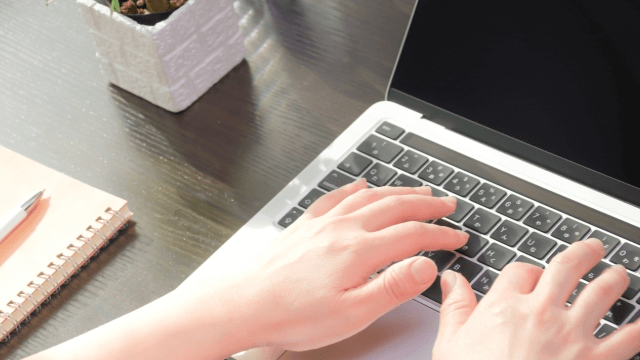
dynabookのパソコンで初期化が必要な場合として、主に2つのケースに分けられます。
1つ目は、パソコンに不具合が生じているケースです。
不具合の原因がWindowsのOSにある場合や、パソコンがウィルスに感染した場合、初期化を行うことで動作が改善されることがあります。
システムファイルを誤って削除してしまった場合も、パソコンの初期化を実行してOSを再インストールするとよいでしょう。
2つ目は、他の人に譲る・下取りに出すなどの理由で、パソコンを自分の元から手放すケースです。
パソコンには多くの個人情報が保存されているため、他の人に渡ると悪用やなりすましなどの危険性があります。
パソコンを手放す前に必ず初期化を行い、データをリセットしておきましょう。
dynabookのパソコンを初期化する際の事前準備

パソコンを初期化すると、元の状態には戻せなくなります。
また、初期化中に不具合が発生すると、パソコン本体の故障につながりかねません。
dynabookのパソコンを初期化する前に、しっかり準備を行っておくことが大切です。
初期化する際の事前準備は次の通りです。
- 他の方法で不具合が解消しないか試す
- データのバックアップを取る
- 周辺機器を取り外す
- Windows Updateを実行する
- ACアダプターを接続する
- Microsoftのメールアドレスとパスワードをメモする
それぞれ順番に解説していきます。
他の方法で不具合が解消しないか試す
パソコンの不具合は初期化によって解消することがありますが、データがすべてリセットされる上に、作業が完了するまで時間がかかってしまいます。
パソコンの初期化はあくまで最終手段と捉え、他の方法で不具合が解消しないか試してみましょう。
どうしてもパソコンの調子が戻らない時にだけ、初期化を検討することをおすすめします。
データのバックアップを行う
前述の通り、パソコンの初期化を行うと、本体に保存されていたすべてのデータがリセットされてしまいます。
写真やファイル・アドレス帳・インターネットのブックマークなど、必要な情報は記録メディアにバックアップを取っておきましょう。
ただし、初期化後に別バージョンのOSを使用する場合、バックアップを取ったデータの一部が使えなくなることがあるため注意してください。
周辺機器を取り外す
パソコンの初期化を行う前に、マウスやキーボード以外の周辺機器はすべて取り外しておきましょう。
プリンターや外付けHDDなどを接続したまま初期化を実行すると、デバイスドライバーで不具合が生じて失敗してしまうことがあります。
作業を行う前に、不要な周辺機器が接続されていないか確認を行ってください。
Windows Updateを実行する
dynabookのパソコンを初期化する際、方法によってはWindowsの機能を使用して実行する場合があります。
事前にWindows Updateを実行しOSを最新の状態にしておくことで、初期化が失敗するリスクを減らせます。
dynabookのパソコンでWindows Updateを手動で行う方法は以下の通りです。
【Windows Updateの実行手順】
- 「スタートボタン」をクリックし、「設定」を選択する。
- 「更新とセキュリティ」をクリックする。
- 「Windows Update」画面が表示されたら、「更新プログラムのチェック」を選択する。
- 更新プログラムのチェックが行われるため、しばらく待つ。
- 最新の更新プログラムが見つかったら、「ダウンロードしてインストール」を選択する。
- インストール完了後、画面の案内に従ってパソコンの再起動を行う。
参考:「Windows(R)Update」更新プログラムを今すぐ確かめる方法<Windows 10> 【動画手順付き】|サポート|dynabook(ダイナブック公式)
ACアダプターを接続する
パソコンの初期化中は何度も再起動を繰り返すことがあり、作業が完了するまで時間がかかります。
ノートパソコンを初期化する際は、ACアダプターを接続した状態で行うようにしましょう。
初期化の実行中に電源が切れてしまうと、失敗してしまうことがあります。
Microsoftのメールアドレスとパスワードをメモする
パソコンの初期化を実施すると、Microsoftのサインイン情報もすべてリセットされます。
Officeを利用している場合は、初期化を行う前にメールアドレスとパスワードをメモしておくことがおすすめです。
Microsoftのアカウント情報を忘れてログインできなくなると、最悪の場合Officeソフトが使用できなくなる可能性があるため注意してください。
dynabookのパソコンを初期化する方法

dynabookのパソコンを初期化するためには、主に3種類の方法があります。
ここでは、それぞれの方法の具体的な手順を解説します。
「このPCを初期状態に戻す」機能を使用する方法
Windowsのパソコンには、初期化を行うために「このPCを初期状態に戻す」機能が用意されています。
具体的な操作手順は以下の通りです。
【「このPCを初期状態に戻す」機能を使ってパソコンを初期化する手順】
- 「スタート」ボタンをクリックし、「設定」を選択する。
- 「更新とセキュリティ」を選択し、「回復」をクリックする。
- 「このPCを初期状態に戻す」欄にある「開始する」をクリックする。
- 「オプションを選んでください」画面が表示されたら、「すべて削除する」を選択する。
- 「ドライブのクリーニングも実行しますか?」画面が表示されたら、「ファイルの削除のみ行う」を選択する。
- 警告画面が表示されたら、「次へ」をクリックする。
- 「準備しています」画面が表示されたら、そのまましばらく待機する。
- 「このPCを初期状態に戻す準備ができました」画面が表示されたら、「初期状態に戻す」をクリックする。
- 「このPCを初期状態に戻しています」画面と共に「準備ができるまで少しお待ちください」というメッセージと進捗状況が表示されるため、そのまましばらく待機する。
- パソコンが自動的に再起動され、「このPCを初期状態に戻しています」というメッセージ画面が表示されるため、そのまましばらく待機する。
- 「Windowsをインストールしています」画面が表示されるため、そのまましばらく待機する。
参考:“このPCを初期状態に戻す”機能を使用してWindowsを再インストールする方法<Windows 10>|サポート|dynabook(ダイナブック公式)
Windowsの初期化が完了してOSが再インストールされたら、画面の指示に従って再セットアップを行ってください。
リカバリーメディアを使用する方法
パソコンの不具合などによって「このPCを初期状態に戻す」機能を起動できない場合は、リカバリーメディアを使用することで初期化が可能です。
リカバリーメディアとはリカバリーツールをDVDなどの記録メディアにコピーしたもので、パソコンが正常起動している時にあらかじめ作成しておく必要があります。
リカバリーメディアの作成方法はパソコンの種類によって異なるため、dybookの公式サイトを参考にしてください。
参考:FAQ一覧:リカバリーメディアの作成(Windows 10)|サポート|dynabook(ダイナブック公式)>>
作成したリカバリーメディアを使ってパソコンを初期化する手順は以下の通りです。
【リカバリーメディア(DVD)を使用してパソコンを初期化する手順】
- パソコンを起動し、作成したリカバリーメディア(DVD)をディスクトレイにセットする。
- 「SHIFT」キーを押しながら「シャットダウン」をクリックし、電源を切る。
- 電源スイッチを押してパソコンを起動したら、すぐに「F12」キーを数回押す。
- 起動するドライブの選択画面が表示されたら、矢印キーでDVDドライブの項目を選択して「ENTER」キーを押す。
- 「復元方法の選択」画面が表示されたら、「TOSHIBA Recovery Wizard」を選択して「次へ」をクリックする。
- 警告画面が表示されたら、「はい」を選択する。
- 「復元方法の選択」画面が表示されたら、「初期インストールソフトウェアの復元」を選択して「次へ」をクリックする。
- 「初期インストールソフトウェアの復元」メッセージ画面が表示されたら、「次へ」をクリックする。
- 画面が切り替わるまでそのまま待機する。
- リカバリーメディアが複数枚ある場合、「次のディスクをセットし、OKボタンを押してください」というメッセージが表示される。ディスクトレイが開いたら、メディアの番号順にディスクを入れ替え、「OK」をクリックする。
- 復元が完了すると、終了画面が表示されるため「終了」をクリックする。ディスクトレイが開いたらリカバリーメディアを取り出す。
参考:リカバリーメディア(DVD/ブルーレイディスク)からパソコンを購入時の状態に戻す方法<dynabook T45/T
何も操作せずしばらく待機した後、セットアップ画面が表示されれば初期化は完了です。
インストールメディアを使用する方法
「このPCを初期状態に戻す」機能が起動できない場合や、あらかじめリカバリーメディアを作成していなかった場合は、Windows10のインストールメディアを使用する方法でパソコンの初期化を行いましょう。
インストールメディアの作成に必要なツールは、Microsoftが提供しています。
参考:Microsoft Windows 用のインストール メディアを作成する
また、インストールメディアを実行する前に、Windowsを立ち上げた時に記憶メディアが最初に起動するようにデバイスの設定を変更しておく必要があります。
参考:起動するドライブを変更する方法<Windows 10>|サポート|dynabook(ダイナブック公式)
インストールメディアを使用してパソコンを初期化する方法は以下の通りです。
【インストールメディアを使用してパソコンを初期化する手順】
- インストールメディアをセットし、Windowsのセットアップを起動する。
- 画面表示に従って言語やキーボードの初期設定を行い、「次へ」をクリックする。
- 「今すぐインストール」画面の後、「Windowsセットアップ」画面に切り替わるため、そのまま待機する。
- 「Windowsのライセンス認証」画面が表示されたら、「プロダクトキーがありません」をクリックする。
- Windows10のエディションを選択する。
- ライセンス条項が表示されたら「同意します」を選択し、「次へ」をクリックする。
- インストールの種類が表示されたら、「カスタム:Windowsのみをインストールする」を選択する。
- Windows10をインストールするディスクを確認し、「フォーマット」を選択して「次へ」をクリックする。
- 「Windowsをインストールしています」画面が表示されたら、そのまま待機する。
セットアップ画面が表示されれば、パソコンの初期化は完了です。
dynabookのパソコンの初期化後に行う作業

初期化後のパソコンは、出荷時と同じ状態になっています。
パソコンを使用できるようにするためには、いくつかの作業を行う必要があります。
dynabookのパソコンの初期化後に行う作業は次の通りです。
- Windows10のセットアップ
- インターネットの環境設定
- ウィルス対策に関する設定
- バックアップの復元
それぞれ順番に解説していきます。
Windows10のセットアップ
パソコンの初期化が完了すると、自動的にWindows10のセットアップ画面が表示されます。
画面の指示に従って操作すれば、15分程度で作業が完了します。
具体的なセットアップ手順は以下の通りです。
【Windows10をセットアップする手順】
- 「これから、PCの設定に必要なサインインやWi-Fiの準備など、お手伝いさせて頂きます。」画面が表示されたら、画面が切り替わるまでしばらく待機する。
- 「お住まいの地域はこちらでよろしいですか?」画面が表示されたら、「日本」を選択して「はい」をクリックする。
- 「キーボード レイアウトはこちらでよろしいですか?」画面が表示されたら、「Microsoft IME」を選択して「はい」をクリックする。
- 「2つ目のキーボード レイアウトを追加しますか?」画面が表示されたら、「スキップ」をクリックする。
- 「ネットワークに接続しましょう」画面が表示されたら、ネットワーク一覧の中から任意のネットワーク名を選択して「接続」をクリックする。
- ネットワークキーを入力して「次へ」をクリックする。
- 「このネットワーク上の他のPCやデバイスが、このPCを検出できるようにしますか?」と表示されたら、「はい」をクリックする。
- 「制限付きのデータ通信プランをお使いの場合は…」と表示されたら、「次へ」をクリックする。
- 「Windows 10 使用許諾契約」画面が表示されたら、「同意」をクリックする。
- 「アカウントを追加しましょう」画面が表示されたら、事前に控えておいたMicrosoftアカウントのメールアドレスを入力して「次へ」をクリックする。
- Microsoft アカウントのパスワードを入力して[次へ]をクリックします。
- 「PINを作成します」画面が表示されたら「PINの作成」をクリックし、画面表示に従って4桁の暗証番号を設定する。
- Windows10に関する設定画面が表示されるため、画面表示に従って設定を行う。
- 「もう少しで完了します。あといくつかの項目を設定すれば、Windows をすぐにお使い頂けます。」と表示されたら、電源を切らずにそのまましばらく待機する。
- ウィルスバスターの設定画面が表示されたら、必要に応じて初期設定を行う。
参考:初期セットアップ手順(Windows 10 バージョン 2004、Microsoft アカウントをすでにお持ちの方)|サポート|dynabook(ダイナブック公式)
Windows10のセットアップはこれで完了です。
インターネットの環境設定
セットアップで設定したインターネット環境とは別の環境を使用する場合は、以下の通り設定を行ってください。
【インターネット環境を設定する方法】
- 「スタートボタン」をクリックし、「設定」を選択する。
- 「ネットワークとインターネット」を選択し、任意のアクセスポイントをクリックする。
- 「自動的に接続」にチェックを入れ、「接続」をクリックする。
- ネットワークキーを入力する。
- 「このネットワーク上の他のPCやデバイスが、このPCを検出できるようにしますか?」と表示されたら、「はい」をクリックする。
アクセスポイントの下に「接続済み」と表示されたら、設定は完了です。
ウィルス対策に関する設定
dynabookのパソコンには、90日間の無料体験版ウイルスバスターがプリインストールされています。
ただし、有効期限が切れていたり設定が無効になっていたりする場合もあるため、パソコンを使用する前に事前に確認しておきましょう。
ウィルスバスターの有効期限は、以下の手順で確認できます。
【ウィルスバスターの有効期限の確認方法】
- デスクトップの通知領域から隠れているインジケーターを表示し、「ウィルスバスタークラウド」のアイコンを選択する。
- メニューが表示されたら、「メイン画面の表示」をクリックする。
- 「ウイルスバスタークラウド」のメイン画面が表示されたら、右下に記載されている有効期限を確認する。
参考:「ウイルスバスタークラウド(TM)」について<Windows 10>|サポート|dynabook(ダイナブック公式)
バックアップの復元
パソコンの再セットアップが完了したら、初期化前に取っておいたバックアップの復元を行いましょう。
バックアップが保存された記録メディアをパソコンにセットし、本体にデータを移動させてください。
新しい環境でも正常に動作することが確認できれば、復元作業は完了です。
dynabookのパソコンを初期化する際の注意点

ここでは、dynabookのパソコンを初期化する際に意識すべき注意点を3つ紹介します。
初期化を行う前に確認し、理解した上で作業に取り掛かりましょう。
十分な作業時間を取る
パソコンの初期化は非常に時間がかかり、パソコンの状態によっては丸1日必要です。
時間がないからといって初期化中にパソコンの電源を落としてしまうと、正しく初期化が行われないどころか不具合が生じるリスクがあります。
パソコンの初期化を行う際は、十分な作業時間を取るようにしてください。
ハードウェアの不具合は解消しない
パソコンの初期化によって不具合が解消するのは、WindowsのOSに原因がある場合のみです。
ハードウェアでトラブルが発生している場合、初期化を行っても問題は解決しないため注意してください。
ハードウェアの不具合については、専門の修理業者に依頼することをおすすめします。
完全にデータが消えるわけではない
パソコンの初期化を行うとすべてのデータがリセットされますが、実は完全に消えてしまうわけではありません。
復元ツールを使用することで、削除したデータを復活させることができます。
パソコンを廃棄する際は、データ消去の専門業者に依頼したり、本体の物理破壊を行ったりして、データを復元できない状態にしておくと安心です。
dynabookのパソコンが初期化できない時は?

dynabookのパソコンで手順通りに作業しても、初期化できない場合があります。
その際は、以下の対処法を実施してみてください。
初期化が終了しない場合の対処法
初期化を実行してから時間が経っているのに、いつまで経っても作業が完了しない場合、何らかの要因が初期化を妨げていることが考えられます。
特に、丸1日以上経過しても初期化が終了しない場合は注意が必要です。
デバイスドライバーがパソコンの初期化に影響しているケースがあるため、まずはマウスやキーボードなどの周辺機器をすべて取り外してみてください。
セキュリティソフトのアンインストールや、HDDの空き容量の確保も有効な手段です。
また、初期化作業中にパソコンの電源が完全に切れてしまうことがあります。その際はパソコンの電源を入れ直し、初期化手順を再度試してください。
初期化が失敗した時の対処法
パソコンに何らかの不具合が生じていると、エラーメッセージが表示されて初期化が失敗してしまうことがあります。
「このPCを初期状態に戻す」機能から実行した場合は、リカバリーメディアやインストールメディアを使用して初期化をやり直してみましょう。
また、リカバリーメディアが複数枚ある場合、パソコンにセットする順番が合っているか確認してみてください。
パソコンがまだ立ち上がるようであればセーフモードで起動し、不具合の原因の切り分けを行うのも1つの方法です。
dynabookや家電量販店などに問い合わせる
上記の方法を試してもパソコンの初期化が正常に行えない時は、dynabookや家電量販店などに問い合わせてみましょう。
dynabookでは、パソコンを購入してから1年間は無料保証期間が用意されており、さらにオプション料金によって最大5年まで延長可能です。
家電量販店でも独自の保証サービスを行っている場合があるため、まずは保証が使えるかどうか確認してみてください。
パソコン修理業者に依頼する
パソコンの初期化によるトラブルが発生した場合は、専門の修理業者に依頼するのもおすすめです。
メーカーより修理費がかからないことが多く、パソコンの初期化では解決できないハードウェアの不具合にも対応してもらえます。
ただし、修理業者によって値段は大きく異なるため、事前に見積りを依頼しておくとよいでしょう。
まとめ:dynabookのパソコンを初期化する際は事前準備を忘れずに
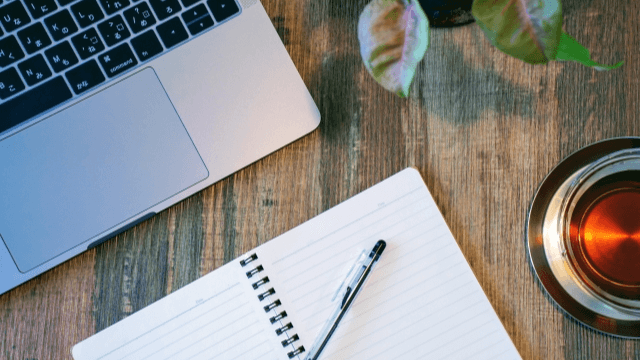
dynabookのパソコンに不具合が生じた際は、初期化を行うことで解消できる場合があります。
しかし、リスクも多く存在するため、あくまで最終手段として実行するようにしてください。
パソコンの初期化を成功させるためには、データのバックアップや作業環境の確保といった事前準備を忘れずに行いましょう。
もしも初期化がうまくいかない場合は、今回紹介した対処法をぜひ試してみてください。
うまく初期化できない場合や完全に故障した場合は、パソコンの買い替えがおすすめです。パソコンを処分する場合は、手続き不要で無料回収が可能なパソコン廃棄.comを利用するとよいでしょう。

監修者/前野 哲宏
フィットネスの店舗運営と新規事業で培った改善力を活かし、PCリサイクル事業で社会課題の解決に挑戦しています。
「PS4の調子が悪いから、新しくPS4を購入してデータを移行したい」
「PS5に買い替えたから、PS4のデータを移行したい」
こういった場合に、データ移行のやり方がわからず困っている方も多いと思われます。
しかし、心配することはありません。
PS4からPS4、もしくはPS4からPS5へデータを移行するのはそこまで難しい作業ではありませんので、この記事で解説している通りに実行すれば誰でもデータ移行を完了させることができます。
PS4からのデータ移行でお困りの方、是非参考にしてください。
【この記事でわかること】
- PS4からデータ移行する際の注意点
- データのバックアップ
- PS4からPS4へのデータ移行方法
- PS4からPS5へのデータ移行方法
PS4からデータ移行する際の注意点

PS4のデータを、新しいPS4やPS5に移行する際には、いくつかの注意点があります。
あとから悔やむことのないよう、以下の点については事前にしっかり把握しておきましょう。
データ移行先のPS4のデータはすべて消える
PS4からPS5へのデータ移行ならば、移行元であるPS4も移行先であるPS5もデータが失われることはありません。
しかしPS4からPS4へデータを移行する場合は、移行先のPS4にある情報はすべて消去されてしまいます。
途中でデータ移行をキャンセルしたとしても、一度移行を開始してしまうとデータ消去を食い止めることはできません。
移行先のPS4に消えては困る情報がある場合は、忘れずにバックアップを取っておきましょう。
データ移行中は電源を切らない
当然のことではありますが、データ移行の最中は途中で電源を切ったりせず、完了するまで電源を入れっぱなしにしておいてください。
データ移行中に電源が切れてしまうと、システム的な故障の原因となってしまいます。
データ量が多いとかなり長い時間を要することもあるため、データ移行中に誰かが電源ボタンを間違っていじったり、不注意などでコンセントが抜けてしまったりしないような安全な場所で作業を行うようにすべきです。
最新のシステムソフトウェアをインストールしておく
データ移行をする際には、データ移行元・データ移行先の両方のPlayStationに最新のシステムソフトウェアがインストールされている必要があります。
通常の範囲でPS4やPS5を使用していれば、基本的にシステムソフトウェアの状態は最新となっていますが、アップデートに失敗していたり、PlayStationが長期間PSNからオフラインになっていたりする場合は、システムが古いバージョンのままである可能性があるので注意してください。
心当たりがあるような場合は、システムソフトウェアのアップデートを行っておいた方がよいでしょう。
参考:PlayStation®5 / PlayStation®4のシステムソフトウェアをセーフモードでアップデートする方法
移行できない情報もある
データについては、すべてが移行できるわけではありません。
以下のようなデータは移行できないので
- PlayStation™Networkに一度もサインインしていないユーザーのセーブデータ
- PSNと同期していないトロフィー情報
- 他のパスワードデータ
最後の「他のパスワードデータ」とは、PSNやNetflix、Amazonなどのパスワードになります。
これらのパスワードについては移行されず、新しいPlayStationにサインインする時に再度入力する必要があります。
データのバックアップ

移行元のPS4のデータは、基本的にデータが消えることはありません。
しかし、不測の事態も考えられますし、移行されないデータも一部あります。
従って、データ移行前には念のためバックアップを取っておくようにしましょう。
バックアップする方法には、以下のようなものがあります。
オンラインストレージを利用する
「PlayStation Plus(PS Plus)」に加入していれば、オンラインストレージを利用してデータをクラウド上にバックアップしておくことができます。
PlayStation Plusとは、Sonyが提供する有料会員サービスで、加入することで様々な特典を得ることができます。
オンラインストレージ(クラウド上でのバックアップ)も、特典の一つです。
一番手軽で確実な方法なので、PS Plusに加入しているならばオンラインストレージを利用するのがベストでしょう。
なお、PS Plusの「自動アップロード」を有効にしておけば、セーブデータなどが自動でクラウド上にバックアップされるため非常に便利です。
自動アップロードを有効にする方法は以下の通りです。
- 本体に作成したユーザーを選択する
- 「設定」 ⇒ 「省電力設定」 ⇒ 「スタンバイモード中の機能を設定する」と進む
- 「インターネットに接続したままにする」の横にあるチェックボックスをオンにする
- また「設定」に戻り、「アプリケーションセーブデータ管理」 ⇒ 「自動アップロード」と進む
- 「自動アップロードを有効にする」の横にあるチェックボックスをオンにする
参考:PlayStation®4本体のPlayStation®Plusオンラインストレージ
ただ、ゲーム中のスクショ画像のバックアップはできない、という難点がありますので、スクショ画像も含めてバックアップしておきたいという方には向かない方法となります。
拡張ストレージ(外付けHDD/SSDやUSBメモリ)を利用する
外付けのHDDやSSD、USBメモリを利用してデータをバックアップすることもできます。
こちらの方法ならば、ゲーム中のスクショ画像や設定内容もすべて保存することが可能です。
注意点として、PS4のデータをすべてバックアップするには、最低でもPS4ハードドライブの2倍の容量を持つ「FAT32」もしくは「exFAT」フォーマットの外付け機器が必要となります。
余裕を持たせるために、できるだけ大容量のHDDやSSD、USBメモリを用意しておいた方がよいです。
外付け機器へすべてのデータをバックアップする手順は以下の通りです。
- 「トロフィー」にアクセスし、OPTIONSボタンを押す
- 「PlayStation Networkと同期する」を選択する
- PS4へ外付け機器を接続する
- 「設定」 ⇒ 「システム」 ⇒ 「バックアップ/復元」と進む
- 「バックアップ」を選択する
- バックアップするデータをすべて選択し、「バックアップする」を選択する
- バックアップが開始され、進捗バーが表示されるのでそのまま待つ(バックアップはいつでもキャンセル可能)
- バックアップが終了したら、「バックアップ」を選択する
- PS4から外部機器との接続を解除する
なお、上記の手順で保存した外付け機器のバックアップデータを使って復元する際には、現在PS4の中にあるデータはすべて削除され、バックアップデータが上書きされてしまいます。
消えては困るデータがPS4の中にある場合は、迂闊に復元しないように気を付けてください。
参考:外部ストレージ機器でPlayStation®4データをバックアップ / 復元する方法
PS4からPS4へのデータ移行方法

もともと使っていたPS4から新しいPS4へとデータを移す場合には、無線を使うか有線を使うかという2通りの方法があります。
それぞれの手順について紹介していきます。
無線でデータ移行する場合
Wi-Fiを使って無線でデータ移行をする場合でも、LANケーブルが1本必要となりますのでご用意ください。
- データの移行元のPS4を無線で接続し、使用しているアカウントでPSNにサインインする
- データ移行元・データ移行先の両方のPS4をLANケーブルで接続する
- データ移行先となるPS4をテレビに接続してから、データ移行元のPS4と同じ無線に接続し、同じアカウントでPSNにサインインする
- 移行先PS4に初めてサインインする場合は、サインイン直後に「別のPS4からデータを移行する」という画面が表示されるので、移行するデータを選択する。初めてではない場合は、「設定」 ⇒ 「システム」 ⇒ 「別のPS4からデータを移行する」と進む
- その後は、画面の指示に従ってデータ移行を進める
「5.」以降は、画面の指示通り「次へ」や「移行を始める」といったボタンを選択していくことで移行が始まります。
有線でデータ移行する場合
有線でデータ移行する場合は、LANケーブルが2本必要となります。
- LANケーブルを使い、データ移行元のPS4とルーターを接続する
- 使用しているアカウントでPSNにサインインする
- データ移行先のPS4をテレビに接続する
- LANケーブルを使い、データ移行元のPS4と同じルーターに接続してから、同じアカウントでPSNにサインインする
- 移行先PS4に初めてサインインする場合は、サインイン直後に「別のPS4からデータを移行する」という画面が表示されるので、移行するデータを選択する。初めてではない場合は、「設定」 ⇒ 「システム」 ⇒ 「別のPS4からデータを移行する」と進む
- その後は、画面の指示に従ってデータ移行を進める
「6.」以降は、無線の時と同様に画面の指示通り進んでいくだけで大丈夫です。
接続不良の場合の対処法
PS4からPS4へのデータ移行がうまくいかなかったり、途中で中断される場合は、以下のような対処を行ってください。
PSNの状態を確認
PSNに何らかの問題や障害が発生してしまうことで、データ移行作業が中断されることがあります。
また、PSNのメンテナンスが実施されている時も、データ移行がスムーズに進まなかったり、途中で止まってしまう可能性があります。
こうした事態を考慮し、一旦時間を空けてみるか、PSNに障害が発生していないかを確認してから再度データ移行を試してみてください。
PSNの状態については、以下のPlayStation公式ページから確認できます。
インターネットに再接続
インターネット接続の一時的な問題でトラブルが発生している可能性があるので、モデムまたはルーターの電源を一度切って、再起動を行ってください。
軽度なトラブルならば、再起動で解決することも多いです。
また、無線の場合は電波状況が悪いとうまくデータ移行ができないことがありますので、無線でうまくいかない時は有線でのデータ移行も試してみるとよいでしょう。
不要データの削除
データ移行中に途中で止まってしまうような時は、データ量が多すぎるというケースが想定されます。
従って、特に移行する必要のない不要なデータやアプリケーションをできるだけ削除してから、再度データ移行を行ってください。
PS4からPS5へのデータ移行方法

PS4からPS5へデータを移行する方法は、以下の3つとなります。
同一ネットワークに接続してデータを移行する
データ移行元であるPS4と、移行先であるPS5とを、同じネットワーク(ルーターなど)に接続して直接データを転送するやり方です。
接続方法は、無線でも有線でもどちらでも構いません。
具体的な手順は以下の通りです。
- PS4・PS5ともに同じアカウントでサインイン
- データ移行元となるPS4のシステムソフトウェアを最新のバージョンに更新(※下記の参考リンクを参照)
- トロフィー閲覧中にOPTIONSボタンを押し、トロフィー情報を同期してから、「PlayStation Networkと同期する」を選択する
- PS4とPS5を、無線か有線で同一のネットワーク機器(主にルーター)に接続する
- データ移行先となるPS5で、「設定」 ⇒ 「システム」 ⇒ 「システムソフトウェア」 ⇒ 「データ転送」 ⇒ 「続ける」と進む
- 画面に表示されている、移行元となるPS4を選択する
- PS5に「データ転送を準備」というメッセージが表示されたら、PS4の電源ボタンを1秒以上(ビープ音が聞こえるまで)長押しする
- PS5本体で移行したいデータを選択する
- 注意事項を確認して問題がなければ、「データ転送を開始する」を選択する
- データ移行が完了すると、PS5本体が自動的に再起動する。再起動完了後にPS5が使用可能となる
参考:PlayStation®4システムソフトウェアアップデート
拡張ストレージを利用する
拡張ストレージとは、HDDやSSD、USBメモリといった外付けのデータ保存機器のことです。
これらの機器にデータをバックアップしている場合、機器同士を直接ケーブルで接続してデータを移動できるため、ネットに接続することなく素早く移行することができます。
バックアップ済みの拡張ストレージからのデータ移行手順は以下の通りです。
- バックアップデータの入った拡張ストレージとPS5とをケーブルで接続する
- 「設定」 ⇒ 「ストレージ」と進む
- 移動するアプリケーションがあるストレージを選択する
- 「アプリケーション」を選択する
- OPTIONSボタンを押して、「拡張ストレージへ移動する」もしくは「本体ストレージへ移動する」を選択する
- 移動するアプリケーションにチェックマークを付けてから「移動」を選択する
- データ移行が完了するまで待つ
PS Plusのクラウドストレージを利用する
有料サービスであるPS Plusに加入している場合は、クラウド上に保存されているデータを移行することが可能です。
ただし、この方法でデータ移行を行う場合は「セーブデータ」しか移行できません。
スクショや設定などのその他のゲームデータは移行されませんのでご注意ください。
クラウドストレージを使ったデータ移行手順は以下の通りです。
なお、自動アップロード設定がオンになっている場合は、手順「4.」から始めてください。
- 自動アップロードを設定していない場合は、PS4起動後にPS5で利用するPSNでサインイン
- PS4のホーム画面から「設定」 ⇒ 「アプリケーションデータ管理」 ⇒ 「本体ストレージのセーブデータ」 ⇒ 「オンラインストレージにアップロードする」と進む
- PS5に移行したいデータを選択し、アップロード
- PS5を起動して、PS4と同じPSNでサインイン
- ホーム画面から「設定」 ⇒ 「セーブデータとゲーム/アプリとセーブデータ」 ⇒ 「セーブデータ(PS4)」 ⇒ 「クラウドストレージ」と進む
- PS5に移行したいデータを選択し、「本体ストレージにダウンロードする」を選択する
- ダウンロードが完了すればデータ移行終了
まとめ:すべてのデータを移行するなら「ネット接続」か「拡張ストレージ」

以上、PS4からのデータ移行手順を中心に、バックアップ方法や注意点についても解説させていただきました。
有料サービスであるPS Plusでのデータ移行は、非常に便利で簡単なのですが、セーブデータしか引き継げないというデメリットがあります。
すべてのデータを保存・移行するならば、面倒ではありますが、インターネットに接続してデータを移行するか、拡張ストレージにすべてのデータをバックアップしてから移行するか、のどちらかの方法がよいでしょう。
なお、データ移行元のPS4の調子が悪かったり、故障したり、といったことが理由でデータ移行をした場合は、データ移行元のPS4が不要になるかと思われます。
そうなりますとPS4を処分する必要が出てくると思われますが、その際には「パソコン廃棄.com」の利用が便利です。
「パソコン廃棄.com」ならば、費用は一切かからず、事前のやり取りも不要。
ただ壊れたPS4を梱包して送付するだけで、無料廃棄が完了します。

監修者/前野 哲宏
フィットネスの店舗運営と新規事業で培った改善力を活かし、PCリサイクル事業で社会課題の解決に挑戦しています。




